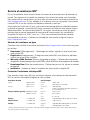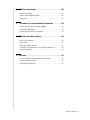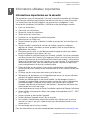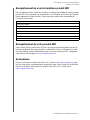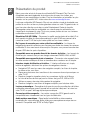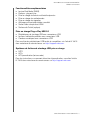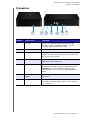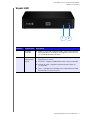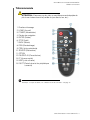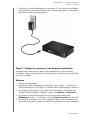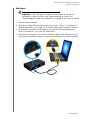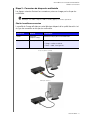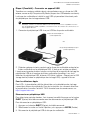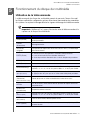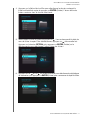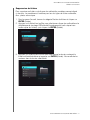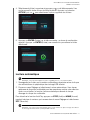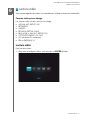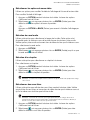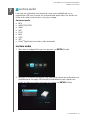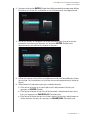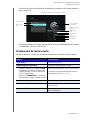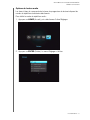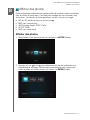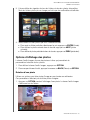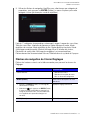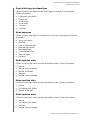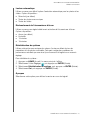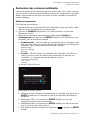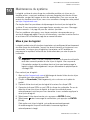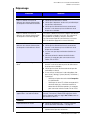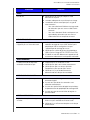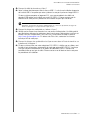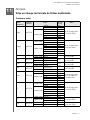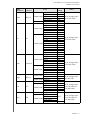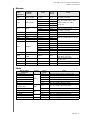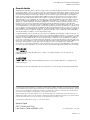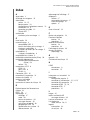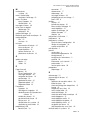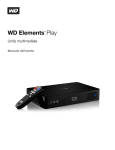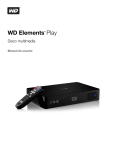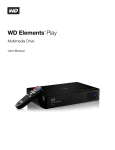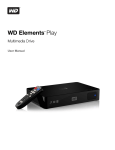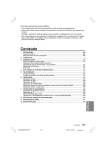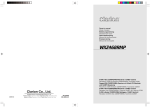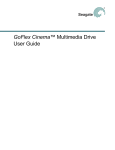Download Downloads - Western Digital
Transcript
WD Elements Play ™ Disque dur multimédia Manuel d'utilisation Service et assistance WD® En cas de problème, merci de nous donner l'occasion de le résoudre avant de retourner ce produit. Des réponses à la majorité des questions d'assistance technique sont disponibles dans notre base de connaissances ou par le biais de notre service d'assistance par email sur http://support.wdc.com. Si vous préférez ou si la réponse n'est pas disponible, vous pouvez contacter WD à l'un des numéros de téléphone présentés ci-dessous. Votre produit est fourni avec 30 jours d'assistance technique gratuite par téléphone pendant la période de garantie. La période de 30 jours commence à la date de votre premier contact téléphonique avec l'assistance technique WD. Le support technique par e-mail est gratuit pendant toute la période de garantie et notre base de connaissances très complète est disponible 24 heures sur 24 et 7 jours sur 7. Pour vous maintenir informé des nouvelles fonctionnalités et services, n'oubliez pas d'enregistrer votre produit en ligne à l'adresse https://register.wdc.com. Accéder à l'assistance en ligne Consultez notre site Web d'assistance technique à http://support.wdc.com et choisissez parmi les sections : Downloads (Téléchargements) – Téléchargez des pilotes, logiciels et mises à jour pour votre produit WD. Registration (Enregistrement) – Enregistrez votre produit WD pour obtenir les dernières mises à jour et nos offres spéciales. Warranty & RMA Services (Services de garantie et retours) – Obtenez des informations de garantie, de remplacement de produit (RMA), d'état de RMA et de récupération de données. Knowledge Base (Base de connaissances) – Recherchez par mot clé, phrase ou numéro de réponse. Installation – Obtenez de l'aide à l'installation de votre produit ou logiciel WD. Contacter l'assistance technique WD Pour prendre contact avec WD pour assistance, préparez votre numéro de série de produit WD, les versions de matériel et logiciel de votre système. Amérique du Nord Anglais Espagnol Asie Pacifique 800.ASK.4WDC Australie (800.275.4932) Chine 800 820 6682/+65 62430496 800.832.4778 Hong-Kong +800 6008 6008 Inde 1 800 11 9393 (MNTL)/1 800 200 5789 (Reliance) 011 26384700 (Pilot Line) Indonésie +803 852 9439 Japon 00 531 650442 Corée 02 719-3240 Europe (numéro gratuit)* 00800 ASK4 WDEU (00800 27549338) 1 800 42 9861 Europe +31 880062100 Malaisie +800 6008 6008/1 800 88 1908/+65 62430496 Moyen-Orient +31 880062100 Philippines 1 800 1441 0159 Afrique +31 880062100 Singapour +800 6008 6008/+800 608 6008/+65 62430496 Taiwan +800 6008 6008/+65 62430496 * Numéro gratuit disponible pour les pays suivants : Allemagne, Autriche, Belgique, Danemark, Espagne, France, Irlande, Italie, Norvège, Pays-Bas, Royaume-Uni, Suède, Suisse. Table des matières 1 Informations utilisateur importantes. . . . . . . . . . . . . 1 Informations importantes sur la sécurité . . . . . . . . . . . . . . . . . . . . . . 1 Enregistrement de vos informations produit WD. . . . . . . . . . . . . . . . 2 Enregistrement de votre produit WD . . . . . . . . . . . . . . . . . . . . . . . . 2 Accessoires . . . . . . . . . . . . . . . . . . . . . . . . . . . . . . . . . . . . . . . . . . 2 2 Présentation du produit . . . . . . . . . . . . . . . . . . . . . . . 3 3 Caractéristiques et fonctionnalités . . . . . . . . . . . . . . 4 Caractéristiques . . . . . . . . . . . . . . . . . . . . . . . . . . . . . . . . . . . . . . . . 4 Connexions . . . . . . . . . . . . . . . . . . . . . . . . . . . . . . . . . . . . . . . . . . . 6 Voyant LED . . . . . . . . . . . . . . . . . . . . . . . . . . . . . . . . . . . . . . . . . . . 7 Télécommande . . . . . . . . . . . . . . . . . . . . . . . . . . . . . . . . . . . . . . . . 8 4 Prise en main . . . . . . . . . . . . . . . . . . . . . . . . . . . . . . . . 9 Contenu de la boîte . . . . . . . . . . . . . . . . . . . . . . . . . . . . . . . . . . . . . 9 Configuration requise pour l'installation . . . . . . . . . . . . . . . . . . . . . . 9 Compatibilité du système d'exploitation . . . . . . . . . . . . . . . . . . . . . 9 Procédure d'installation . . . . . . . . . . . . . . . . . . . . . . . . . . . . . . . . . 10 5 Fonctionnement du disque dur multimédia . . . . . . 18 Utilisation de la télécommande. . . . . . . . . . . . . . . . . . . . . . . . . . . . 18 Utilisation du menu du disque dur multimédia . . . . . . . . . . . . . . . . 19 Gestion de fichiers . . . . . . . . . . . . . . . . . . . . . . . . . . . . . . . . . . . . . 20 Lecture automatique . . . . . . . . . . . . . . . . . . . . . . . . . . . . . . . . . . . 23 6 Lecture vidéo. . . . . . . . . . . . . . . . . . . . . . . . . . . . . . . 24 Lecture vidéo . . . . . . . . . . . . . . . . . . . . . . . . . . . . . . . . . . . . . . . . . 24 Commandes de lecture vidéo . . . . . . . . . . . . . . . . . . . . . . . . . . . . 27 Options de lecture vidéo . . . . . . . . . . . . . . . . . . . . . . . . . . . . . . . . 28 7 Lecture audio. . . . . . . . . . . . . . . . . . . . . . . . . . . . . . . 30 Lecture audio. . . . . . . . . . . . . . . . . . . . . . . . . . . . . . . . . . . . . . . . . 30 Commandes de lecture audio . . . . . . . . . . . . . . . . . . . . . . . . . . . . 32 TABLE DES MATIÈRES – i 8 Afficher des photos. . . . . . . . . . . . . . . . . . . . . . . . . . 35 Afficher des photos . . . . . . . . . . . . . . . . . . . . . . . . . . . . . . . . . . . . 35 Options d'affichage des photos . . . . . . . . . . . . . . . . . . . . . . . . . . . 36 Diaporamas . . . . . . . . . . . . . . . . . . . . . . . . . . . . . . . . . . . . . . . . . . 37 9 Paramètres et fonctionnalités avancées . . . . . . . . 38 Flèches de navigation de l'écran Réglages . . . . . . . . . . . . . . . . . . 39 Paramètres disponibles . . . . . . . . . . . . . . . . . . . . . . . . . . . . . . . . . 40 Rechercher des contenus multimédia . . . . . . . . . . . . . . . . . . . . . . 44 10 Maintenance du système . . . . . . . . . . . . . . . . . . . . . 46 Mise à jour du logiciel. . . . . . . . . . . . . . . . . . . . . . . . . . . . . . . . . . . 46 Dépannage . . . . . . . . . . . . . . . . . . . . . . . . . . . . . . . . . . . . . . . . . . 47 Messages d'erreur courants . . . . . . . . . . . . . . . . . . . . . . . . . . . . . 49 Installation, partitionnement et formatage du disque dur . . . . . . . . 49 Foire aux questions . . . . . . . . . . . . . . . . . . . . . . . . . . . . . . . . . . . . 50 11 Annexe . . . . . . . . . . . . . . . . . . . . . . . . . . . . . . . . . . . . 52 Prise en charge de formats de fichier multimédia . . . . . . . . . . . . . . 52 Conformité réglementaire . . . . . . . . . . . . . . . . . . . . . . . . . . . . . . . 56 Informations de garantie . . . . . . . . . . . . . . . . . . . . . . . . . . . . . . . . 58 TABLE DES MATIÈRES – ii WD ELEMENTS PLAY DISQUE DUR MULTIMÉDIA MANUEL D'UTILISATION 1 Informations utilisateur importantes Informations importantes sur la sécurité Cet appareil est conçu et fabriqué afin d'assurer la sécurité personnelle de l'utilisateur. Une mauvaise utilisation peut entraîner une électrocution ou un risque d'incendie. Les mécanismes de sécurité intégrés à cet appareil vous protégeront si vous observez les procédures d'installation, d'utilisation et de dépannage suivantes. Lisez ces instructions. Conservez ces instructions. Respectez toutes les indications. Suivez toutes les instructions. N'utilisez pas cet appareil à proximité de liquides. Nettoyer avec un chiffon sec. Ne pas bloquer les grilles d'aération. Installer en respectant les instructions du fabricant. Ne pas installer à proximité de sources de chaleur comme les radiateurs, registres de chaleur, cuisinières ou autres appareils (dont les amplificateurs) générateurs de chaleur. N'exposez pas les piles ou une télécommande équipée de pile à une chaleur excessive (lumière du jour directe, feu, etc.). Ne pas modifier la prise électrique (mise à la terre, polarité). Les prises polarisées ont deux broches dont l'une est plus large que l'autre. Les prises avec mise à la terre ont deux broches et une troisième broche de mise à la terre. La broche plus large ou la troisième broche sont conçues pour votre sécurité. Si la prise fournie ne fonctionne pas dans votre prise électrique murale, consultez un électricien pour le remplacement de la prise murale obsolète. Évitez de tordre ou de marcher sur le cordon d'alimentation, particulièrement à proximité de prises murales et de l'emplacement d'où les cordons sortent des appareils. N'utilisez que les accessoires préconisés par le fabricant. Débranchez cet appareil en cas d'orage électrique ou en cas de non utilisation pendant de longues périodes de temps. Confiez tout dépannage à du personnel qualifié. Le dépannage est requis si l'appareil est endommagé, comme lorsque le cordon ou la prise d'alimentation sont endommagés, du liquide ou des objets sont tombés dans l'appareil, l'appareil a été exposé à la pluie ou à des liquides, l'appareil ne fonctionne pas correctement ou a subi une chute. Lisez attentivement et suivez le Guide d'installation rapide et le Manuel d'utilisation. Ne pas utiliser cet appareil en dehors de la plage de température de 5°C – 35°C (41°F – 95°F). Ne pas secouer ni faire tomber l'appareil. Ne pas déplacer l'appareil lorsqu'il est en marche. Les cordons d'alimentation doivent être orientés afin d'éviter que l'on puisse marcher sur ceux-ci ou qu'ils soient écrasés par des éléments placés sur ou contre ceux-ci. Ne surchargez pas les prises murales. Pour des informations de sécurité complémentaires, reportez-vous à www.wdc.com. INFORMATIONS UTILISATEUR IMPORTANTES – 1 WD ELEMENTS PLAY DISQUE DUR MULTIMÉDIA MANUEL D'UTILISATION Enregistrement de vos informations produit WD Dans le tableau suivant, notez les numéros de série et de modèle de votre nouveau produit WD. Vous trouverez ces informations sur l'étiquette sur le fond de l'appareil. Notez également la date d'achat. Cette information pourra être demandée par l'assistance technique. Numéro de série : Numéro de modèle : Date d'achat : Système et notes sur le logiciel : Enregistrement de votre produit WD Votre produit WD est fourni avec 30 jours de support technique gratuit pendant la période de garantie de votre appareil. La période de 30 jours commence à la date de votre premier contact téléphonique avec le support technique WD. Enregistrez votre produit WD en ligne sur http://register.wdc.com. Accessoires Pour les personnes résidant aux Etats-Unis, visitez le site www.shopwd.com pour voir les accessoires supplémentaires disponibles pour votre disque dur multimédia. Pour les utilisateurs qui résident à l'extérieur des États-Unis, visitez le site http://support.wdc.com. INFORMATIONS UTILISATEUR IMPORTANTES – 2 WD ELEMENTS PLAY DISQUE DUR MULTIMÉDIA MANUEL D'UTILISATION 2 Présentation du produit Merci pour votre achat du disque dur multimédia WD Elements Play. Des tests d'ingénierie mesurent également la résistance des disques à la chaleur, aux vibrations et aux manipulations brutales. Pour les informations et actualités les plus récentes sur les produits WD, visitez notre site www.westerndigital.com. Le disque multimédia WD Elements Play est une solution simple et abordable pour profiter de vos films et de vos photos grandeur nature sur votre TV grand-écran, et pour lire votre collection musicale sur votre Entertainment Center à domicile. Sauvegardez votre collection multimédia sur votre disque dur multimédia, puis connectez-le simplement à votre TV et vous pourrez profiter de tous vos contenus multimédia en résolution Full-HD 1080. Résolution Full-HD 1080p – Découvrez la qualité spectaculaire de la vidéo HD et de la pureté cristalline du son audionumérique. Le port HDMI vous permet de le connecter à une TV HD de la plus haute qualité ou à un home cinéma. De l'espace à revendre pour votre collection multimédia – Le disque dur intégré haute capacité contient assez d'espace pour abriter des tonnes de contenus multimédia Si vous avez besoin d'encore plus d'espace, vous pouvez brancher des disques USB dans les ports disponibles. Compatible avec une grande diversité de formats de fichier – Les formats de fichier les plus courants sont pris en charge, notamment RMVB, H264, et MKV. Compatible avec appareils photo et caméras – Connectez votre appareil photo ou votre caméra numériques et lisez ou transférez leurs contenus vers le disque. Interface simple d'utilisation et intuitive – L'interface utilisateur est simple, intuitive et agréable ; elle fournit les options de navigation suivantes : Navigation DVD avec les menus de navigation complets, les listes de chapitre, les bonus et les sous-titres Diaporama photo avec des transitions et des morceaux de musique uniques sur votre TV HD Prend en charge les vignettes photo, les couvertures de films et d'albums La liste de lecture de musique pour les fichiers de type PLS, M3U et WPL Affichez un aperçu de votre vidéo pendant la navigation Prend en charge les sous-titres de langues multiples pour la lecture vidéo Lecture automatique – Paramétrez le disque dur pour lire une sélection de fichiers multimédia automatique quand l'appareil est en marche. Idéal pour l'art vivant sur votre TV HD ou pour l'affichage dynamique numérique. Connexion vidéo composite – Les sorties composites (RCA) garantissent la compatibilité avec virtuellement tous les types de télévisions. Audio optique numérique – Signal audio haute fidélité ou interconnexion numérique vers votre récepteur audio-vidéo pour une expérience unique de son surround. Compatible avec SPDIF et Dolby Digital. PRÉSENTATION DU PRODUIT – 3 WD ELEMENTS PLAY DISQUE DUR MULTIMÉDIA MANUEL D'UTILISATION 3 Caractéristiques et fonctionnalités Caractéristiques Interface audio/vidéo Interface HDMI 1.4 pour le son numérique et la vidéo haute définition Interface composite (RCA jaune/blanc/rouge) pour connexion AV analogique Audio Toslink (optique) pour le son numérique haute fidélité Résolutions de sortie vidéo notamment 480i et 576i (interface composite), ou 480p, 576p, 720p, 1080i et 1080p (interface HDMI) Sortie audio stéréo ou surround numérique multicanaux (direct seulement) Options de navigation avancées Affichage par vignette et par liste – parcourez vos contenus par noms de fichiers ou par vignettes de vos photos, pochettes d'albums ou aperçus de films Recherche – recherchez par nom de fichier ou nom partiel de fichier Lecture de contenu Le disque dur multimédia peut lire différents types de fichiers multiformat. Pour une liste détaillée des formats pris en charge, voir « Prise en charge de formats de fichier multimédia » à la page 52. La télécommande fournie vous permet de parcourir rapidement vos fichiers multimédia et de configurer les paramètres. Affichage de photos Créer des diaporamas personnalisés avec divers effets de transitions Effets de zoom, panoramique, répétition, mode aléatoire et rotation Lecture de films Avance rapide, rembobinage, précédent, suivant, pause, répétition, modes aléatoire et zoom Affichage de sous-titres Affichage du menu Vidéo (s'il est pris en charge par le format de fichier) Aperçu vidéo (s'il est pris en charge par le format de fichier) Lecture musicale Avance rapide, rembobinage, pause, modes aléatoire et répétition Affichage de la pochette de l'album Gestion de fichiers Affichage de tous les fichiers ensemble Copie ou suppression des fichiers directement depuis le TV CARACTÉRISTIQUES ET FONCTIONNALITÉS – 4 WD ELEMENTS PLAY DISQUE DUR MULTIMÉDIA MANUEL D'UTILISATION Fonctionnalités complémentaires Lecture Real Media (RMVB) Pratique : plug and play Prise en charge de formats multimédia répandus Prise en charge des métadonnées Prise en charge des vignettes Affichage musique/photo/vidéo consolidé Sorties vidéo composite et HDMI Sortie audio Toslink (optique) Prise en charge Plug-n-Play USB 2.0 Périphériques de stockage USB avec connecteurs USB Lecteurs multimédia portables avec connecteurs USB Caméras numériques avec connecteurs USB Pour une liste des périphériques USB testés et compatibles, voir l'article N° 5675 dans notre base de connaissances sur http://support.wdc.com. Systèmes de fichiers de stockage USB pris en charge NTFS HFS+ HFS+journalisation (lecture seule) Pour des instructions sur comment désactiver la journalisation, consultez l'article N° 2615 dans notre base de connaissances sur http://support.wdc.com. CARACTÉRISTIQUES ET FONCTIONNALITÉS – 5 WD ELEMENTS PLAY DISQUE DUR MULTIMÉDIA MANUEL D'UTILISATION Connexions 1 2 3 4 5 6 7 Élément Composantes Description 1 Port USB Permet la connexion de périphériques de stockage amovibles, lecteurs multimédia portables et caméras numériques dotés de connecteurs USB. 2 Prise d'alimentation Se connecte à l'adaptateur d'alimentation. 3 Mini port USB Permet la connexion du disque dur multimédia à un ordinateur en temps qu'appareil de stockage USB externe pour le transfert de contenus. 4 Port HDMI Pour une connexion au port HDMI de votre téléviseur (câble HDMI vendu séparément). 5 Prises composites Pour une connexion aux prises audio et vidéo analogiques de votre téléviseur (câble composite vendu séparément). Remarque : Lors d'une connexion audio par le port Toslink (optique), seule la connexion vidéo composite est requise. 6 Port audio Toslink (optique) Pour une connexion à votre ampli AV (câble Toslink vendu séparément). 7 Bouton de réinitialisation Pour rétablir les paramètres d'usine du disque dur multimédia (à l'aide d'un objet à bout fin ou de l'extrémité d'un trombone). CARACTÉRISTIQUES ET FONCTIONNALITÉS – 6 WD ELEMENTS PLAY DISQUE DUR MULTIMÉDIA MANUEL D'UTILISATION Voyant LED 1 2 Élément Composantes Description 1 Récepteur infrarouge Capte les signaux de la télécommande. Dirigez l'extrémité de la télécommande vers le récepteur infrarouge et assurez-vous qu'il n'y a pas d'obstacle entre les deux. 2 Voyant d'alimentation/ activité Allumé (continu, bleu) – Le câble d'alimentation est connecté et l'appareil est en marche. En activité – Clignotant rapidement (environ 3 fois par seconde). Système en veille – Clignotant lentement (environ toutes les 2,5 secondes). Eteint – Le disque dur multimédia est en mode veille ou le câble d'alimentation n'est pas connecté. CARACTÉRISTIQUES ET FONCTIONNALITÉS – 7 WD ELEMENTS PLAY DISQUE DUR MULTIMÉDIA MANUEL D'UTILISATION Télécommande ATTENTION : N'exposez pas les piles ou une télécommande équipée de pile à une chaleur excessive (lumière du jour directe, feu, etc.). 1. Émetteur infrarouge 2. HOME (Accueil) 3. POWER (Alimentation) 4. Flèches de navigation 5. ENTER (Entrée) 6. STOP (Arrêt) 7. BACK (Retour) 8. REW (Rembobinage) 9. PREV (piste précédente) 10. SEARCH (Rechercher) 11. OPTION 12. PAUSE/PLAY (Pause/lecture) 13. FF (Avance rapide) 14. NEXT (piste suivante) 15. EJECT (Retrait sécurisé du périphérique connecté) Remarque : Pour plus de détails, voir « Utilisation de la télécommande » à la page 18. CARACTÉRISTIQUES ET FONCTIONNALITÉS – 8 WD ELEMENTS PLAY DISQUE DUR MULTIMÉDIA MANUEL D'UTILISATION 4 Prise en main Contenu de la boîte Disque dur multimédia Câble USB Télécommande et deux piles AAA Guide d'installation rapide Adaptateur d'alimentation en courant alternatif Configuration requise pour l'installation Téléviseur définition standard ou HD avec une entrée HDMI ou audio/vidéo composite Ordinateur avec connecteur USB 2.0 En option : Chaîne hifi ou ampli AV avec câble optique numérique (Toslink). Compatibilité du système d'exploitation Votre disque dur multimédia est compatible avec les systèmes d'exploitation suivants : Windows® Windows XP Windows Vista® Windows 7 Mac® OS X® Tiger® Leopard® Snow Leopard™ Remarque : La compatibilité peut dépendre de la configuration matérielle et du système d'exploitation de l'utilisateur. Important : Pour les meilleures performances et fiabilité, il est recommandé d'installer les dernières mises à jour et service pack (SP). Sous Windows, allez dans le menu Démarrer et sélectionnez Windows Update. Sur Mac, allez dans le menu Pomme et sélectionnez Mise à jour de logiciels. PRISE EN MAIN – 9 WD ELEMENTS PLAY DISQUE DUR MULTIMÉDIA MANUEL D'UTILISATION Reformatage du disque dur multimédia Le disque dur multimédia est préformaté en tant qu'une seule partition NTFS pour une compatibilité avec les derniers systèmes d'exploitation Windows. Visitez http://support.wdc.com et consultez les réponses de la base de connaissance N° 3865 sur le reformatage du disque dur vers le format Mac OS X. Voir « Dépannage » pour plus d'informations sur le reformatage d'un disque dur. Important : Le reformatage du disque dur multimédia efface l'ensemble de son contenu. Si vous avez déjà enregistré des fichiers sur votre disque dur multimédia, sauvegardez-les avant le reformatage. Procédure d'installation Voici les grandes lignes de la procédure d'installation du disque dur multimédia : 1. Connectez le câble d'alimentation. 2. Transférez du contenu depuis votre ordinateur vers le disque dur multimédia. 3. Déconnectez le disque dur multimédia de votre ordinateur, et connectez-le à votre TV ou autre appareil audio-vidéo à l'aide du type d'interface souhaité. 4. Insérez les piles dans la télécommande. 5. Connectez le périphérique USB qui contient vos fichiers multimédia (facultatif). Étape 1 – Connecter le câble d'alimentation 1. Connectez l'embout adapté au câble d'alimentation. L'adaptateur secteur varie selon votre lieu géographique. Aucun embout n'est requis dans certains endroits. Les appareils vendus dans ces régions ont un adaptateur secteur non modulaire. Reportez-vous à l'illustration ci-dessous. US/JA/TW EU/KO US/JA/TW EU/KO Installation Démontage Installation Démontage PRISE EN MAIN – 10 WD ELEMENTS PLAY DISQUE DUR MULTIMÉDIA MANUEL D'UTILISATION 2. Connectez le câble d'alimentation au connecteur CC du disque dur multimédia, puis branchez l'autre extrémité dans une prise électrique murale. Le disque dur multimédia s'allume automatiquement. Étape 2 – Charger du contenu sur votre disque dur multimédia Transférez votre contenu favori depuis votre ordinateur vers votre disque dur multimédia. Vous pouvez transférer des fichiers depuis votre disque dur multimédia vers votre ordinateur. Windows 1. Allumez votre ordinateur. 2. Branchez le câble d'alimentation du disque dur (voir « Étape 1 – Connecter le câble d'alimentation » à la page 10) et le câble USB comme indiqué ci-dessous. 3. Les utilitaires du disque dur sont installés automatiquement. Si une alerte de sécurité s'affiche pendant l'installation, cliquez sur Accepter ou Continuer. 4. Le disque dur multimédia apparaît en tant que nouveau volume dans Ordinateur (Windows 7 ou Windows Vista) ou Poste de travail (Windows XP). 5. Faites glisser et déposez vos fichiers multimédia depuis votre ordinateur sur le disque dur multimédia ou depuis le disque dur multimédia vers votre ordinateur. PRISE EN MAIN – 11 WD ELEMENTS PLAY DISQUE DUR MULTIMÉDIA MANUEL D'UTILISATION Macintosh Important : Pour Transférer du contenu vers ou depuis le disque dur multimédia à l'aide d'un Mac, vous devez reformater le disque. Voir « Reformatage du disque dur multimédia » à la page 10 pour plus de détails. 1. Allumez votre ordinateur. 2. Branchez le câble d'alimentation du disque dur (voir « Étape 1 – Connecter le câble d'alimentation » à la page 10) et le câble USB comme indiqué ci-dessous. 3. Le disque dur se monte sur le bureau et un icône WD Multimedia apparaît. Faites un double-clic sur l'icône WD Multimedia. 4. Faites glisser et déposez vos fichiers multimédia depuis votre ordinateur sur le disque dur multimédia ou depuis le disque dur multimédia vers votre ordinateur. PRISE EN MAIN – 12 WD ELEMENTS PLAY DISQUE DUR MULTIMÉDIA MANUEL D'UTILISATION Etape 3 – Connexion du disque dur multimédia Les figures suivantes illustrent les connexions prises en charge par le disque dur multimédia. Remarque : Les câbles composite, HDMI, et Toslink (optique) sont vendus séparément. Choisir la meilleure connexion La qualité de l'image affichée par votre téléviseur dépend de la qualité de celui-ci et du type de connexion au disque dur multimédia. Connexion Qualité Connecteurs HDMI Optimale (jusqu'à 1080p) Connecteur conçu pour la haute définition Composite Bonne (480i/576i) Jaune = vidéo Rouge = audio, canal droit Blanc = audio, canal gauche Composite (définition standard) HDMI (haute définition) PRISE EN MAIN – 13 WD ELEMENTS PLAY DISQUE DUR MULTIMÉDIA MANUEL D'UTILISATION Connexion AV composite (définition standard) Pour utiliser une connexion composite (câble composite vendu séparément) : 1. Branchez les connecteurs composites dans les ports d'entrée de votre disque dur multimédia (jaune/jaune, rouge/rouge et blanc/blanc). 2. Branchez les autres extrémités dans les ports d'entrée composites de votre téléviseur (jaune/jaune, rouge/rouge et blanc/blanc). 3. Sélectionnez la source d'entrée adaptée sur le téléviseur. Patientez quelques secondes pendant que votre téléviseur détecte le disque dur multimédia. Si le disque dur multimédia n'est pas détecté, essayez de changer le type de connexion à votre téléviseur en passant du HDMI au composite ou inversement. Consultez la documentation livrée avec votre téléviseur pour plus de détails. Lorsque le disque dur multimédia est détecté, un écran d'accueil apparaît pour indiquer le démarrage du système, suivi de l'écran de l'interface utilisateur. Voir « Utilisation du menu du disque dur multimédia » à la page 19. PRISE EN MAIN – 14 WD ELEMENTS PLAY DISQUE DUR MULTIMÉDIA MANUEL D'UTILISATION Audio et vidéo HDMI (haute définition) HDMI allie la vidéo haute définition, le son multi-canal et le contrôle multi composant via un seul câble numérique. Cette interface offre une résolution vidéo pouvant atteindre 1080p. Pour connecter votre disque dur multimédia à l'aide d'un câble HDMI : 1. Branchez un câble HDMI (vendu séparément) dans le connecteur HDMI du disque dur multimédia. 2. Branchez l'autre extrémité du câble dans la prise HDMI de votre téléviseur ou ampli audio/vidéo. Patientez quelques secondes pendant que votre téléviseur détecte le disque dur multimédia. Si le disque dur multimédia n'est pas détecté, essayez de changer le type de connexion à votre téléviseur en passant du HDMI au composite ou inversement. Consultez la documentation livrée avec votre téléviseur pour plus de détails. Lorsque le disque dur multimédia est détecté, un écran d'accueil apparaît pour indiquer le démarrage du système, suivi de l'écran de l'interface utilisateur. Voir « Utilisation du menu du disque dur multimédia » à la page 19. PRISE EN MAIN – 15 WD ELEMENTS PLAY DISQUE DUR MULTIMÉDIA MANUEL D'UTILISATION Port audio Toslink (optique) Le numérique Toslink (optique) peut envoyer de l'audio numérique vers un récepteur capable de décoder de l'audio multi-canal à travers un ampli AV. 1. Effectuez la connexion composite ou HDMI comme indiqué dans « Connexion AV composite (définition standard) » à la page 14 ou « Audio et vidéo HDMI (haute définition) » à la page 15. 2. Branchez un câble Toslink (optique) (vendu séparément) dans la prise numérique optique S/PDIF de votre disque dur multimédia. 3. Branchez l'autre extrémité du câble Toslink (optique) dans la prise optique numérique de votre ampli AV. 4. Sélectionnez la source audio appropriée sur votre récepteur AV. PRISE EN MAIN – 16 WD ELEMENTS PLAY DISQUE DUR MULTIMÉDIA MANUEL D'UTILISATION Étape 4 (Facultatif) – Connecter un appareil USB Transférez vos contenus préférés depuis votre ordinateur vers un disque dur USB externe, comme un My Passport® ou My Book® (disques durs USB externes non fournis). Le disque dur multimédia est doté d'un port USB qui permettent la lecture à partir de périphériques de stockage externes USB. Remarque : Certains concentrateurs USB ont été testés pour assurer leur compatibilité. Pour une liste des périphériques USB compatibles, voir l'article N° 5675 de notre base de connaissances sur http://support.wdc.com. 1. Connectez le périphérique USB à un port USB du disque dur multimédia. Disque dur externe My Book (vendu séparément) OU Disque dur portable My Passport (vendu séparément) 2. Patientez quelques instants pendant que le disque dur multimédia recherche les fichiers multimédia sur le périphérique USB. (L'analyse est activée par défaut.) L'analyse peut prendre plusieurs minutes, en fonction de la capacité de stockage du périphérique USB et du nombre de fichiers multimédia disponibles. Lors de la détection du périphérique USB, le témoin LED d'état s'allume. « Please insert a USB storage device (Insérez un périphérique de stockage USB) » apparaît à l'écran. Pour les utilisateurs Apple Pour HFS+, la journalisation doit être désactivée sur le périphérique de stockage connecté au disque dur multimédia. Pour des instructions sur comment désactiver la journalisation, consultez l'article N° 2615 de notre base de connaissances sur http://support.wdc.com. Déconnecter un périphérique USB Pour éviter toute perte de données, il est vivement conseillé d'appuyer sur le bouton EJECT (Ejecter) de la télécommande avant de déconnecter un périphérique USB. Pour déconnecter un périphérique USB : 1. Appuyez sur le bouton EJECT (Ejecter) de la télécommande. 2. Sélectionnez la coche sur l'invite d'éjection, puis appuyez sur ENTER (Entrée). 3. Déconnectez le périphérique USB du disque dur multimédia. PRISE EN MAIN – 17 WD ELEMENTS PLAY DISQUE DUR MULTIMÉDIA MANUEL D'UTILISATION 5 4 Fonctionnement du disque dur multimédia Utilisation de la télécommande La télécommande du disque dur multimédia permet de parcourir l'écran d'accueil, les fichiers multimédia, configurer les options de lecture et personnaliser les paramètres du système. Le capteur infrarouge détecte les signaux infrarouge de la télécommande. Important : Vérifiez qu'il n'y a pas d'obstacles entre la télécommande et le capteur sur le disque dur multimédia. Bouton Fonctionnalité HOME (Accueil) Écran d'accueil qui affiche les rubriques musique/photo/vidéo/gestion de fichiers/paramètres. POWER (Alimentation) Allumage/extinction. Flèches de navigation Pour parcourir les options de l'écran d'accueil, les menus, la médiathèque et les barres d'outils. ENTER (Entrée) Affiche les écrans de répertoires multimédia et de paramètres. Lance la lecture du fichier multimédia sélectionné. Active le paramètre sélectionné dans un écran d'option de paramètres. STOP (Arrêt) Arrête la lecture et revient à l'écran précédent. BACK (Retour) Renvoie à l'écran précédent. REW (Rembobinage) Balayage arrière lors de la lecture audio/vidéo. Prend en charge les vitesses suivantes : 2×, 4×, 8×, 16× et 32× pour la vidéo. 2×, 4× et 8× pour l'audio. PREV Appuyer une fois pour aller au début du fichier audio/vidéo. (piste précédente) Appuyer deux fois pour passer au fichier audio/vidéo/photo précédent. SEARCH (Rechercher) Permet de trouver un fichier multimédia dans le dossier en cours. (dans le dossier en cours) OPTION Lors de la lecture, affiche la barre d'outils qui offre des options de lecture complémentaires. PAUSE/PLAY (Pause/lecture) Suspend ou relance la lecture. FF (Avance rapide) NEXT (piste suivante) EJECT (Ejecter) Balayage avant lors de la lecture audio/vidéo Prend en charge les vitesses suivantes : 2×, 4×, 8×, 16× et 32× pour la vidéo. 2×, 4× et 8× pour l'audio. Passe au fichier audio, vidéo ou photo suivant. Bascule en mode sécurisé pour pouvoir déconnecter un périphérique USB en toute sécurité. FONCTIONNEMENT DU DISQUE DUR MULTIMÉDIA – 18 WD ELEMENTS PLAY DISQUE DUR MULTIMÉDIA MANUEL D'UTILISATION Utilisation du menu du disque dur multimédia Le menu de l'écran d'accueil est affiché lorsque vous appuyez sur HOME (Accueil) sur la télécommande. Les icônes sur cet écran permettent de parcourir votre médiathèque et configurer les paramètres du disque dur multimédia. Options de l'écran d'accueil Voici les cinq principales options (icônes) de l'écran d'accueil : Vidéos Musique Photos Gestion de fichiers Réglages Les icônes Musique, Vidéo et Photo symbolisent les dossiers des différents types de fichiers multimédia. Les contenus multimédia sont affichés sous forme de fichiers/dossiers dans un répertoire de disque USB ou sous forme de compilation multimédia basée sur des métadonnées. Par exemple, les fichiers de musique peuvent être organisés par genre ou par nom d'artiste. L'écran Réglages permet de personnaliser votre utilisation du disque dur multimédia et de définir vos préférences de lecture. Pour plus de détails, voir « Paramètres et fonctionnalités avancées » à la page 38. Navigation dans l'écran d'accueil Utilisez les touches suivantes pour parcourir les écrans de menus. Bouton Fonctionnalité Flèche Haut/Bas Sélectionne un type de fichier (photo, vidéo, musique) ou la configuration Flèche Gauche/Droite Déplacement au sein d'une catégorie ENTER (Entrée) Lance la sélection FONCTIONNEMENT DU DISQUE DUR MULTIMÉDIA – 19 WD ELEMENTS PLAY DISQUE DUR MULTIMÉDIA MANUEL D'UTILISATION Gestion de fichiers Copie de fichiers Suivez les étapes listées ci-dessous pour copier un fichier vers ou à partir d'un périphérique de stockage USB attaché, procédez comme indiqué ci-dessous. La procédure est la même pour tous les types de fichier multimédia, films, photos ou musique. 1. Branchez le périphérique de stockage USB au port USB du disque dur multimédia. 2. Dans le menu d'accueil, trouvez la catégorie Gestion de fichiers et cliquez sur ENTER (Entrée). 3. Appuyez sur la flèche Haut ou Bas pour sélectionner le nouveau volume (disque dur multimédia) ou le périphérique de stockage USB attaché (l'emplacement à partir duquel vous voulez copier les fichiers), puis cliquez sur ENTER (Entrée) pour voir les dossiers dans l'emplacement de stockage sélectionné. FONCTIONNEMENT DU DISQUE DUR MULTIMÉDIA – 20 WD ELEMENTS PLAY DISQUE DUR MULTIMÉDIA MANUEL D'UTILISATION 4. Appuyez sur la flèche Haut ou Bas pour sélectionner le dossier contenant le fichier multimédia à copier et appuyez sur ENTER (Entrée). L'écran affiche les fichiers contenus dans le dossier sélectionné. 5. Sélectionnez le fichier à copier et appuyez sur . Une coche apparaît à droite du nom de fichier à copier. Pour désélectionner, appuyez sur une nouvelle fois. Appuyez sur le bouton OPTION, puis appuyez sur ENTER (Entrée) sur la télécommande pour sélectionner l'icône Copier des fichiers. 6. Appuyez soit sur ou sur sur la télécommande pour sélectionner le périphérique de destination, puis appuyez sur ENTER (Entrée) pour commencer à copier le fichier. FONCTIONNEMENT DU DISQUE DUR MULTIMÉDIA – 21 WD ELEMENTS PLAY DISQUE DUR MULTIMÉDIA MANUEL D'UTILISATION Suppression de fichiers Pour supprimer un fichier sur le disque dur multimédia, procédez comme indiqué ci-dessous. La procédure est la même pour tous les types de fichier multimédia, films, photos ou musique. 1. Dans le menu d'accueil, trouvez la catégorie Gestion de fichiers et cliquez sur ENTER (Entrée). 2. Appuyez sur la flèche Haut ou Bas pour sélectionner disque dur multimédia ou le périphérique de stockage USB attaché (l'emplacement à partir duquel vous voulez copier les fichiers), puis cliquez sur ENTER (Entrée). 3. Appuyez sur la flèche Haut ou Bas pour sélectionner le dossier contenant le fichier multimédia à effacer et appuyez sur ENTER (Entrée). L'écran affiche les contenus dans le dossier sélectionné. FONCTIONNEMENT DU DISQUE DUR MULTIMÉDIA – 22 WD ELEMENTS PLAY DISQUE DUR MULTIMÉDIA MANUEL D'UTILISATION 4. Sélectionnez le fichier à supprimer et appuyez sur sur la télécommande. Une coche apparaît à droite du nom de fichier à effacer. Appuyez sur le bouton OPTION, puis sur pour sélectionner l'option supprimer des fichiers. 5. Appuyez sur ENTER (Entrée) sur la télécommande ; un écran de confirmation apparaît. Appuyez sur ENTER (Entrée) une nouvelle fois pour effacer le fichier sélectionné. Lecture automatique Remarque : La lecture automatique n'est pas compatible avec les concentrateurs USB. 1. Sauvegardez les fichiers ou le contenu multimédia au répertoire racine du disque dur multimédia ou du périphérique de stockage USB attaché. 2. Passez au menu Réglages et sélectionnez Lecture automatique. Vous devrez redémarrer le disque dur multimédia pour faire prendre en compte votre sélection. Après son activation, la fonction Lecture automatique démarre à chaque allumage du disque dur multimédia. Pour désactiver la fonction Auto Play, appuyez sur STOP (Arrêt) ou HOME (Accueil) pendant la lecture du contenu, puis revenez dans le menu Réglages et sélectionnez OFF (Désactivé). Remarque : La fonction lecture automatique ignore tous les fichiers non pris en charge sans afficher de messages d'avertissement système pendant la lecture. FONCTIONNEMENT DU DISQUE DUR MULTIMÉDIA – 23 WD ELEMENTS PLAY DISQUE DUR MULTIMÉDIA MANUEL D'UTILISATION 6 Lecture vidéo Vous pouvez regarder des vidéos sur votre téléviseur à l'aide du disque dur multimédia. Formats vidéo pris en charge Les formats vidéo suivants sont pris en charge. AVI (Xvid, AVC, MPEG1/2/4) MPG/MPEG VOB/ISO MP4/MOV (MPEG4, h.264) MKV (h.264, x.264, AVC, MPEG1/2/4) TS/TP/M2TS (MPEG1/2/4, AVC) FLV (résolution D1 seulement) RM ou RMVB 8/9/10 Lecture vidéo Pour lire de la vidéo : 1. Allez dans la catégorie Vidéos, puis appuyez sur ENTER (Entrée). LECTURE VIDÉO – 24 WD ELEMENTS PLAY DISQUE DUR MULTIMÉDIA MANUEL D'UTILISATION 2. Appuyez sur la flèche Haut ou Bas pour sélectionner disque dur multimédia ou le périphérique de stockage USB attaché (l'emplacement à partir duquel vous voulez accédez aux fichiers vidéo), puis cliquez sur ENTER (Entrée). 3. Appuyez sur le bouton ENTER (Entrée) de la télécommande à nouveau pour afficher le contenu du disque dur multimédia ou du périphérique de stockage attaché. 4. Utilisez les boutons Haut et Bas de la télécommande pour accéder au dossier contenant les vidéos puis appuyez sur le bouton ENTER (Entrée) de la télécommande pour afficher le contenu du dossier. LECTURE VIDÉO – 25 WD ELEMENTS PLAY DISQUE DUR MULTIMÉDIA MANUEL D'UTILISATION 5. Utilisez les boutons Haut et Bas de la télécommande pour faire défiler la liste des vidéos. Un aperçu de la vidéo apparaît à droite de l'écran. 6. Sélectionnez le fichier vidéo que vous souhaitez regarder. Pour lancer la lecture d'un seul fichier vidéo, sélectionnez le fichier, puis appuyez sur ENTER (Entrée). Pour lancer la lecture d'une liste de lecture vidéo, sélectionnez le nom de la liste, puis appuyez sur PAUSE/PLAY (Pause/lecture). Pour lancer la lecture de tous les fichiers vidéo d'un dossier, sélectionnez une vidéo du dossier, puis appuyez sur PAUSE/PLAY (Pause/lecture). Reprise de la lecture Si vous lancez un fichier vidéo que vous avez déjà commencé à regarder, l'écran suivant s'affiche, vous êtes invité à reprendre la lecture depuis le début ou là où vous l'avez interrompue. Appuyez sur pour reprendre la lecture ou sur X pour lancer la lecture à partir du début. LECTURE VIDÉO – 26 WD ELEMENTS PLAY DISQUE DUR MULTIMÉDIA MANUEL D'UTILISATION Commandes de lecture vidéo Utilisez les boutons suivants de la télécommande pour contrôler la lecture vidéo : Bouton Fonctionnalité STOP (Arrêt) Arrête la lecture vidéo PAUSE/PLAY (Pause/lecture) Pour suspendre ou reprendre la lecture vidéo 1. Appuye sur FF (avance rapide) ou REW (rembobiner) pour balayer la vidéo (appuyez plusieurs fois pour sélectionner la vitesse de balayage) 2. Appuyez sur PAUSE/PLAY (Pause/lecture) pour reprendre la lecture à l'endroit souhaité Balaie la vidéo vers l'avant ou vers l'arrière Appuyez sur PREV (piste précédente) une fois Reprend la lecture depuis le début NEXT (Suivant) Lance le fichier vidéo suivant du dossier ou de la liste de lecture Appuyez sur PREV (piste précédente) deux fois Lance le fichier vidéo précédent du dossier ou de la liste de lecture Le disque dur multimédia dispose des vitesses de balayage suivantes : 2×, 4×, 8×, 16×, 32× LECTURE VIDÉO – 27 WD ELEMENTS PLAY DISQUE DUR MULTIMÉDIA MANUEL D'UTILISATION Options de lecture vidéo Afficher la barre d'outils vidéo La barre d'outils vidéo dispose de plusieurs icônes qui permettent de personnaliser la lecture de vos vidéos. Pour afficher la barre d'outils vidéo, appuyez sur OPTION. Pour masquer la barre d'outils, appuyez à nouveau sur BACK (Retour) ou OPTION. Afficher le volet d'information vidéo Appuyez sur ENTER (Entrée) pendant la lecture pour afficher le volet d'information vidéo au bas de l'écran. Ce panneau affiche les informations suivantes sur la vidéo en cours, si le fichier vidéo en assure la prise en charge : Icône du canal audio Icône de zoom Nom de fichier de la vidéo Sélection de chapitre ou de menu Icône de sous-titre Jauge de lecture vidéo Temps écoulé Temps total de lecture LECTURE VIDÉO – 28 WD ELEMENTS PLAY DISQUE DUR MULTIMÉDIA MANUEL D'UTILISATION Sélectionner les options de zoom vidéo Utilisez ces options pour modifier l'échelle de l'affichage de l'écran de lecture vidéo. Pour modifier l'échelle d'affichage : 1. Appuyez sur OPTION pendant la lecture de la vidéo. La barre des options s'affiche en haut de l'écran. 2. Sélectionnez , puis appuyez plusieurs fois sur ENTER (Entrée) pour faire défiler les différentes options de zoom disponibles. - OU Appuyez sur OPTION ou BACK (Retour) pour revenir à l'échelle d'affichage par défaut. Sélection du canal audio Utilisez cette option pour sélectionner la langue de la vidéo. Cette option n'est disponible que si la vidéo en cours de lecture dispose de plusieurs pistes audio. Vérifiez que les pistes audio se trouvent dans le même dossier que la vidéo en cours. Pour sélectionner le canal audio : 1. Appuyez sur OPTION. 2. Sélectionnez , puis appuyez plusieurs fois sur ENTER (Entrée) jusqu'à ce que le canal audio désiré soit affiché. Sélection d'un chapitre Utilisez cette option pour sélectionner un chapitre à visionner. Pour sélectionner un chapitre : 1. Appuyez sur OPTION pendant la lecture de la vidéo. La barre des options s'affiche en haut de l'écran. 2. Sélectionnez , puis appuyez plusieurs fois sur ENTER (Entrée) pour faire défiler les différents chapitres disponibles. Remarque : La sélection de chapitre activera seulement le type de fichier vidéo qui prend en charge cette fonction. Sélectionner des sous-titres Utilisez cette option pour afficher des sous-titres pendant la lecture vidéo. Vérifiez que le fichier de sous-titres se trouve dans le même dossier que la vidéo en cours et qu'il a le même nom de fichier que le fichier vidéo. Remarque : Les fichiers de sous-titres (et les types particuliers pris en charge) doivent avoir exactement le même nom que le fichier vidéo correspondant (seules les extensions diffèrent) et doivent se trouver dans le même dossier que le fichier vidéo. 1. Appuyez sur OPTION pendant la lecture de la vidéo. La barre des options s'affiche en haut de l'écran. 2. Sélectionnez , puis appuyez plusieurs fois sur ENTER (Entrée) pour faire défiler les différents sous-titres disponibles. LECTURE VIDÉO – 29 WD ELEMENTS PLAY DISQUE DUR MULTIMÉDIA MANUEL D'UTILISATION 7 Lecture audio Le disque dur multimédia vous permet de copier votre médiathèque sur un périphérique USB pour l'écouter sur votre ensemble audio/vidéo. Les formats de fichier et de codec audio suivants sont pris en charge. Conteneur audio MP3 WAV/PCM/LPCM WMA AAC FLAC MKA OGG APE Dolby® Digital (dans les fichiers vidéo seulement) Lecture audio 1. Allez dans la catégorie Musique, puis appuyez sur ENTER (Entrée). 2. Appuyez sur la flèche Haut ou Bas pour sélectionner disque dur multimédia ou le périphérique de stockage USB attaché (l'emplacement à partir duquel vous voulez accédez aux fichiers musique), puis cliquez sur ENTER (Entrée). LECTURE AUDIO – 30 WD ELEMENTS PLAY DISQUE DUR MULTIMÉDIA MANUEL D'UTILISATION 3. Appuyez sur le bouton ENTER (Entrée) de la télécommande à nouveau pour afficher le contenu du disque dur multimédia ou du périphérique de stockage attaché : 4. Utilisez les flèches de navigation de la télécommande pour trouver le dossier contenant la musique puis appuyez sur le bouton ENTER (Entrée) de la télécommande pour afficher le contenu du dossier : 5. Utilisez les boutons Haut et Bas de la télécommande pour faire défiler les fichiers de musique. Les informations sur le fichier de musique apparaissent à droite de l'écran. 6. Sélectionnez le fichier audio que vous souhaitez écouter. Pour lancer la lecture d'un seul fichier audio, sélectionnez le fichier, puis appuyez sur ENTER (Entrée). Pour lancer la lecture d'une liste de lecture audio, sélectionnez le nom de la liste, puis appuyez sur PAUSE/PLAY (Pause/lecture). Pour lancer la lecture de tous les fichiers audio d'un dossier, sélectionnez un fichier audio du dossier, puis appuyez sur PAUSE/PLAY (Pause/lecture). LECTURE AUDIO – 31 WD ELEMENTS PLAY DISQUE DUR MULTIMÉDIA MANUEL D'UTILISATION L'écran de lecture audio affiche les informations suivantes sur le fichier audio en cours de lecture : Modes de répétition et de lecture aléatoire (si activés) /My Passport/My Music Nom de l'album Pochette d'album (si disponible) Nom de fichier audio Barre de progression de lecture Temps écoulé Artiste Nom de l'album Genre Type de fichier Taille de fichier La barre de progression de lecture apparaît à l'écran en sélectionnant le morceau « actuellement » en cours de lecture. Commandes de lecture audio Utilisez les boutons suivants de la télécommande pour contrôler la lecture audio : Bouton Fonctionnalité STOP (Arrêt) Arrête la lecture audio PAUSE/PLAY (Pause/lecture) Suspend ou reprend la lecture audio 1. Appuyez sur FF (avance rapide) ou REW (rembobiner) pour balayer le fichier audio (appuyez plusieurs fois pour sélectionner la vitesse de balayage). 2. Appuyez sur PAUSE/PLAY (Pause/lecture) pour reprendre la lecture à l'endroit souhaité. Balaie la lecture audio vers l'avant ou vers l'arrière Appuyez sur PREV (précédent) une fois. Reprend la lecture depuis le début Appuyez sur NEXT (Suivant). Lance la piste audio suivante du dossier ou de la liste de lecture Appuyez sur PREV (précédent) deux fois. Lance la piste audio précédente du dossier ou de la liste de lecture Le disque dur multimédia dispose des vitesses de balayage suivantes : 2×, 4×, 8× LECTURE AUDIO – 32 WD ELEMENTS PLAY DISQUE DUR MULTIMÉDIA MANUEL D'UTILISATION Options de lecture audio Les deux icônes de commande de la barre de progression de lecture indiquent les modes de répétition et aléatoire sélectionnés. Pour définir le mode de répétition audio : 1. Appuyez sur HOME (Accueil), puis sélectionnez l'icône Réglages. 2. Appuyez sur ENTER (Entrée). Le menu Réglages s'affiche. LECTURE AUDIO – 33 WD ELEMENTS PLAY DISQUE DUR MULTIMÉDIA MANUEL D'UTILISATION 3. Utilisez les flèches de navigation Haut/Bas pour sélectionner une catégorie de paramètres, puis appuyez sur ENTER (Entrée). Le menu d'options pour cette catégorie s'ouvre (par exemple, mode Répétition de musique). Écouter de la musique à partir de votre iPod® Apple® utilise un mécanisme propriétaire pour nommer les fichiers qui empêche le disque dur multimédia d'afficher les noms des fichiers et dossiers comme sur l'iPod. Le disque dur multimédia affecte des nouveaux noms aux fichiers et dossiers, mais seulement lors de l'utilisation avec le disque dur multimédia. Les informations d'origine sont préservées sur votre iPod. Vous pouvez afficher les informations d'origine pendant la lecture d'un fichier dans la zone d'information qui affiche les métadonnées. Remarque : Le disque dur multimédia n'assure pas la prise en charge de la lecture de contenu payant protégé tels que les films ou la musique provenant de iTunes® Store, Cinema Now, Movielink®, Amazon Unbox™ et Vongo®. Pour utiliser votre iPod avec le disque dur multimédia, connectez tout simplement votre iPod à un port USB puis naviguez dans l'interface. Remarque : Le disque dur multimédia ne prend en charge que le mode de stockage USB de masse (mass storage mode). L'iPod Touch n'est pas configuré pour le stockage de masse et n'est donc pas pris en charge. LECTURE AUDIO – 34 WD ELEMENTS PLAY DISQUE DUR MULTIMÉDIA MANUEL D'UTILISATION 8 Afficher des photos Grâce au disque dur multimédia, vous pouvez profiter de vos albums photos numériques dans le confort de votre salon. C'est idéal pour partager des bons moments avec ses proches. Les formats de fichier graphiques suivants sont pris en charge : GIF (les GIF animés ne sont pas pris en charge) BMP (sans compression) JPEG (niveaux de gris, RGB, YCbCr) TIF/TIFF (RGB) PNG (sans canal alpha) Afficher des photos 1. Sélectionnez l'icône de recherche, puis appuyez sur ENTER (Entrée). 2. Appuyez soit sur ou sur pour sélectionner disque dur multimédia ou le périphérique de stockage USB attaché (l'emplacement à partir duquel vous voulez accédez aux fichiers photo), puis cliquez sur ENTER (Entrée). AFFICHER DES PHOTOS – 35 WD ELEMENTS PLAY DISQUE DUR MULTIMÉDIA MANUEL D'UTILISATION 3. L'écran affiche les vignettes de tous les fichiers et dossiers photos disponibles. Seuls les fichiers photo pris en charge par le disque dur multimédia sont affichés. 4. Sélectionnez le fichier photo que vous souhaitez afficher. Pour ouvrir un fichier particulier, sélectionnez-le, puis appuyez sur ENTER (Entrée). Pour afficher la photo suivante dans le dossier, appuyez sur NEXT (photo suivante). Pour afficher la photo précédente dans le dossier, appuyez sur PREV (précédent). Options d'affichage des photos La barre d'outils Images dispose de plusieurs icônes qui permettent de personnaliser la lecture de vos photos. 1. Pour afficher la barre d'outils Images, appuyez sur OPTION. 2. Pour masquer la barre d'outils, appuyez à nouveau sur BACK (Retour) ou OPTION. Rotation d'une photo Utilisez ces options pour faire pivoter l'image en sens horaire ou antihoraire. Ces paramètres n'affectent pas le fichier photo d'origine. 1. Appuyez sur OPTION pendant l'affichage d'une photo. La barre d'outils Images s'affiche en bas de l'écran. AFFICHER DES PHOTOS – 36 WD ELEMENTS PLAY DISQUE DUR MULTIMÉDIA MANUEL D'UTILISATION 2. Sélectionnez l'icône de rotation d'image , puis appuyez sur le bouton ENTER (Entrée) plusieurs fois jusqu'à obtenir la rotation voulue. - OU Appuyez sur OPTION ou BACK (Retour) pour revenir à l'orientation d'affichage par défaut. Fonctions de zoom des photos Utilisez ces options pour modifier l'échelle de l'affichage de l'image. Pour modifier l'échelle d'affichage : 1. Appuyez sur OPTION pendant l'affichage d'une photo. La barre d'outils Images s'affiche en bas de l'écran. 2. Sélectionnez l'icône de zoom pour faire un zoom avant, puis appuyez sur ENTER (Entrée) plusieurs fois pour obtenir l'échelle voulue. - OU 3. Utilisez les flèches de navigation de la télécommande (Gauche, Droite, Haut, Bas) pour effectuer le panoramique. Diaporamas Le disque dur multimédia permet de créer des diaporamas à partir du contenu d'un dossier de photos. Pour lancer un diaporama : 1. Naviguez jusqu'au dossier qui contient les images que vous souhaitez inclure dans le diaporama. (Voir « Afficher des photos » à la page 35.) 2. Sélectionnez le dossier de photos, puis appuyez sur PAUSE/PLAY (Pause/lecture) pour lancer le diaporama. Pour afficher le volet d'information diaporama : Appuyez sur OPTION pendant l'affichage d'un diaporama. La barre d'outils de diaporama s'affiche en bas de l'écran. - OU Appuyez sur OPTION pour masquer le volet d'information diaporama. Commandes de lecture de diaporama Utilisez les boutons suivants de la télécommande pour contrôler la lecture d'un diaporama : Bouton Fonctionnalité STOP (Arrêt) Arrête le diaporama PAUSE/PLAY (Pause/lecture) Suspend ou reprend le diaporama NEXT (photo suivante) Affiche la photo suivante du diaporama PREV (photo précédente) deux fois Affiche la photo précédente du diaporama Options de diaporama La barre d'outils de diaporama a les mêmes icônes de commandes que la barre d'outils d'image. AFFICHER DES PHOTOS – 37 WD ELEMENTS PLAY DISQUE DUR MULTIMÉDIA MANUEL D'UTILISATION 9 8 Paramètres et fonctionnalités avancées Le menu Réglages permet de personnaliser votre utilisation du disque dur multimédia et de définir vos préférences de lecture. Pour sélectionner une catégorie de paramètres : 1. Appuyez sur HOME (Accueil), puis sélectionnez l'icône Réglages. 2. Appuyez sur ENTER (Entrée). Le menu Réglages s'affiche. PARAMÈTRES ET FONCTIONNALITÉS AVANCÉES – 38 WD ELEMENTS PLAY DISQUE DUR MULTIMÉDIA MANUEL D'UTILISATION 3. Utilisez les flèches de navigation Haut/Bas pour sélectionner une catégorie de paramètres, puis appuyez sur ENTER (Entrée). Le menu d'options pour cette catégorie s'ouvre (par exemple, mode de répétition). Il existe 17 catégories de paramètres, notamment Langue, Langue des sous-titres, Taille des sous-titres, Intervalle de diaporama, Mode diaporama, mode, Mode répétition de musique, Mode répétition de film, Mode répétition de photo, Mode d'affichage numérique audio, Mode d'affichage, Mise à l'échelle des photos, Résolution de sortie vidéo, Affichage de navigateur, Lecture automatique, Déclenchement de l'économisateur d'écran, Réinitialisation du système et À propos. Flèches de navigation de l'écran Réglages Flèches les boutons suivants sur la télécommande pour parcourir les écrans de Réglages. Bouton Fonctionnalité Flèche Haut/Bas Sélection d'un menu Sélection d'une option de menu dans un écran de configuration ENTER (Entrée) Affiche l'écran des options du menu sélectionné 1. Appuyez sur ENTER (Entrée). Un message de confirmation est affiché. 2. Sélectionnez , puis appuyez sur ENTER (Entrée). Si votre ensemble audio/vidéo ne prend pas en charge le paramètre choisi, aucune modification n'est apportée et le paramètre d'origine est conservé. Applique le réglage sélectionné BACK (Retour) Affiche l'écran de menu précédent PARAMÈTRES ET FONCTIONNALITÉS AVANCÉES – 39 WD ELEMENTS PLAY DISQUE DUR MULTIMÉDIA MANUEL D'UTILISATION Paramètres disponibles Les menus de paramètres suivants sont disponibles : Langue Utilisez ce menu pour sélectionner la langue du menu pour votre disque dur multimédia. Les options de langue pouvant être disponibles sont : Anglais (par défaut) Polonais Anglais Tchèque Allemand Slovaque Italien Hongrois Japonais Roumain Coréen Bulgare Portugais Serbe Russe Croate Espagnol Ukrainien Chinois simplifié Grec Chinois traditionnel Turc Albanien Hindi Thaïlandais Langue des sous-titres Utilisez ce menu pour sélectionner la langue des sous-titres de votre vidéo (quand plusieurs langues sont disponibles) Options de sous-titre disponibles : Anglais (par défaut) Thaï Anglais Vietnamien Allemand Malais Italien Polonais Japonais Tchèque Coréen Slovaque Portugais Hongrois Russe Roumain Espagnol Bulgare Chinois simplifié Serbe Chinois traditionnel Ukrainien Arabe Hollandais Europe centrale Danois Grec Finlandais Hindi Norvégien Turc Suédois Taille des sous-titres Petite (par défaut) Moyenne Grande PARAMÈTRES ET FONCTIONNALITÉS AVANCÉES – 40 WD ELEMENTS PLAY DISQUE DUR MULTIMÉDIA MANUEL D'UTILISATION Durée d'affichage des diapositives Utilisez ce menu pour régler la durée d'affichage des images d'un diaporama. Options disponibles : 3 secondes (par défaut) 5 secondes 10 secondes 30 secondes 1 minute 5 minutes Mode diaporama Utilisez ce menu pour définir la séquence et les transitions du diaporama. Options disponibles : Aucun (par défaut) Aléatoire Zoom et panoramique Balayage transversal Balayage oblique Ouverture/fermeture Stores et lignes Dilatation Mode répétition audio Utilisez ce menu pour définir le mode de répétition audio. Options disponibles : Normal Répéter tout (par défaut) Répéter un élément Aléatoire Répéter tout et mélanger Mode répétition vidéo Utilisez ce menu pour définir le mode de répétition vidéo. Options disponibles : Normal Tout répéter (par défaut) Répéter un élément Mode répétition photo Utilisez ce menu pour définir le mode de répétition photo. Options disponibles : Normal Tout répéter (par défaut) Aléatoire Répéter tout et mélanger PARAMÈTRES ET FONCTIONNALITÉS AVANCÉES – 41 WD ELEMENTS PLAY DISQUE DUR MULTIMÉDIA MANUEL D'UTILISATION Mode de sortie audio numérique Utilisez ce menu pour régler le mode de sortie audio. Options disponibles : Stéréo (en utilisant une connexion par câble audio ou composite) Sortie numérique (en utilisant une connexion par câble Toslink) Mode d'affichage Utilisez ce menu pour définir le mode d'affichage. Options disponibles : 4:3 (par défaut) 16:9 Échelle des photos Afficher tel quel (par défaut) Adapter à l'écran Résolution de sortie vidéo Utilisez ce menu pour définir l'entrée TV. Options disponibles : HDMI Sortie AV composite (CVBS) Affichage du navigateur Utilisez ce menu pour définir l'affichage du navigateur. Options disponibles : Mode liste (par défaut) Mode Vignettes Gestionnaire de disque Ce menu affiche les informations sur le disque dur multimédia, notamment : Type de stockage Espace libre Taille totale Système de fichier Le gestionnaire de disque vous permet aussi de formater le disque dur multimédia. Important : Le reformatage du disque dur multimédia efface l'ensemble de son contenu. Si vous avez déjà enregistré des fichiers sur votre disque dur multimédia, sauvegardez-les avant le reformatage. PARAMÈTRES ET FONCTIONNALITÉS AVANCÉES – 42 WD ELEMENTS PLAY DISQUE DUR MULTIMÉDIA MANUEL D'UTILISATION Lecture automatique Utilisez ce menu pour définir l'option d'exécution automatique pour les photos et les vidéos. Options disponibles : Désactivé (par défaut) Toutes les photos avec musique Toutes les vidéos Déclenchement de l'économiseur d'écran Utilisez ce menu pour régler le délai avant activation de l'économiseur d'écran. Options disponibles : Aucun (par défaut) 5 minutes 10 minutes 15 minutes Réinitialisation du système Utilisez cette option pour restaurer les valeurs d'usine par défaut de tous les paramètres du disque dur multimédia. Cela peut corriger des problèmes de performances entraînés par une mise à jour incorrecte du logiciel ou un mauvais réglage. Pour réinitialiser le système : 1. 2. 3. 4. Appuyez sur HOME (Accueil). Le menu principal s'affiche. Sélectionnez l'icône Réglages , puis appuyez sur ENTER (Entrée). Sélectionnez Réinitialisation du système, puis appuyez sur ENTER (Entrée). Sélectionnez Oui, puis appuyez sur ENTER (Entrée). À propos Sélectionnez cette option pour afficher la version en cours du logiciel. PARAMÈTRES ET FONCTIONNALITÉS AVANCÉES – 43 WD ELEMENTS PLAY DISQUE DUR MULTIMÉDIA MANUEL D'UTILISATION Rechercher des contenus multimédia Une recherche ne peut être effectuée que lorsque les fichiers sont visibles, comme dans un dossier. Cette fonction de recherche ne prend en charge que les caractères anglais. Pour rechercher des titres qui utilisent d'autres caractères, parcourez les menus/catégories. Recherche automatisée Pour effectuer une recherche : 1. Pour rechercher un certain type de fichier multimédia (comme des fichiers vidéo), allez sur l'écran d'accueil du type correspondant. 2. Appuyez sur SEARCH (Rechercher) sur la télécommande. L'écran initial Rechercher s'ouvre. 3. Définissez les paramètres de recherche en sélectionnant Contient ou Commence par, puis appuyez sur ENTER (Entrée). Plus les informations sont complètes, plus le résultat est pertinent. Commence par – Tous les fichiers qui commencent par les caractères saisis dans ce champ sont inclus dans les résultats de la recherche. Par exemple, les caractères « gla » peuvent renvoyer les résultats suivants : Global party.jpg Glow of the Field.jpg Gloss.jpg Contient – Tous les fichiers qui contiennent les caractères saisis dans ce champ sont inclus dans les résultats de la recherche. Par exemple, les caractères « un » peuvent renvoyer les résultats suivants : Land of the Rising Sun.jpg shunt_1a.jpg Unite.jpg Un clavier s'affiche à l'écran. Pour utiliser le clavier à l'écran : Utilisez les touches fléchées pour sélectionner un caractère, puis appuyez sur ENTER (Entrée) pour l'insérer dans le champ de recherche de la barre de recherche. Sélectionnez ABC, puis appuyez sur ENTER (Entrée) pour saisir les caractères en majuscules ou minuscules. Sélectionnez @#&, puis appuyez sur ENTER (Entrée) pour afficher le clavier pour la saisie de caractères spéciaux. Pour effacer le dernier caractère saisi, sélectionnez et appuyez sur ENTER (Entrée). PARAMÈTRES ET FONCTIONNALITÉS AVANCÉES – 44 WD ELEMENTS PLAY DISQUE DUR MULTIMÉDIA MANUEL D'UTILISATION 4. Une fois que vous avez saisi le texte à rechercher, sélectionnez Submit au bas du clavier à l'écran, puis appuyez sur ENTER (Entrée). Les résultats de la recherche sont affichés. Si aucun fichier multimédia ne correspond à la recherche, un message apparaît pour le signaler. 5. Appuyez sur ENTER (Entrée) pour afficher à nouveau le clavier à l'écran et modifier les critères de recherche. Lorsque des fichiers multimédia correspondant à vos critères de recherche sont trouvés, ils sont affichés comme illustré ci-dessus. 6. Utilisez les touches Haut/Bas pour sélectionner le fichier multimédia de votre choix, puis appuyez sur ENTER (Entrée) ou PAUSE/PLAY (Pause/lecture) pour lancer la lecture. Examiner vos fichiers Le logiciel gratuit MediaInfo peut fournir des informations techniques et de métadonnées sur vos fichiers audio ou vidéo. MediaInfo fournit les types d'informations suivants : Général – titre, auteur, réalisateur, album, numéro de piste, date et durée Vidéo – codec, proportions, images/s et débit Audio – codec, fréquence d'échantillonnage, canaux, langue et débit Texte – langue des sous-titres Chapitres – nombre et liste des chapitres MediaInfo prend en charge les formats suivants : Vidéo – MKV, OGM, AVI, WMV, QuickTime, Real, MPEG-1, MPEG-2, MPEG-4, DVD (VOB) (Codecs : XviD, MSMPEG4, ASP, H.264, AVC) Audio – OGG, MP3, WAV, RA, AAC, M4A, AU, AIFF Sous-titres – SRT, SSA, ASS, et SAMI Avec MediaInfo, vous pouvez : Lire de nombreux formats audio et vidéo Afficher les informations de plusieurs manières, sous forme de texte, feuille, arborescence et HTML Personnalisation des vues Exporter les informations au format CSV et HTML Pour examiner vos fichiers : 1. Utilisez votre navigateur pour aller sur http://mediainfo.sourceforge.net/en. 2. Téléchargez le logiciel et installez-le sur votre ordinateur. 3. Suivez les instructions à l'écran. PARAMÈTRES ET FONCTIONNALITÉS AVANCÉES – 45 WD ELEMENTS PLAY DISQUE DUR MULTIMÉDIA MANUEL D'UTILISATION 10 8 Maintenance du système Le logiciel système de votre disque dur multimédia peut être mis à jour vers la dernière version, ce qui peut améliorer la prise en charge de la lecture des fichiers multimédia, corriger des bogues et offrir des améliorations. Pour vous assurer de recevoir les dernières mises à jour, nous vous conseillons d'enregistrer votre produit sur https://register.wdc.com. Ce chapitre décrit les procédures de dépannage et de mise à jour du logiciel du système. Si vous rencontrez un message d'erreur, reportez-vous aux « Messages d'erreur courants » à la page 49 pour des solutions possibles. Pour les problèmes plus graves, vous devrez contacter votre revendeur ou un service de dépannage agréé. Pour plus d'informations, consultez la section Service et assistance WD en deuxième page de ce manuel utilisateur. Mise à jour du logiciel Le logiciel contient un jeu d'instructions importantes qui conditionnent le fonctionnement de votre disque dur multimédia, l'aspect des écrans interactifs et la réponse à vos commandes. La mise en jour du logiciel est importante car WD améliore en permanence la rapidité et l'efficacité des tâches effectuées par votre disque dur multimédia. Important : Veillez à ce que l'adaptateur secteur du disque dur multimédia reste bien connecté pendant la mise à jour du logiciel. Une coupure de l'alimentation pendant la procédure de mise à jour peut endommager le logiciel système. Veillez également à ne pas déconnecter le périphérique de stockage USB. Pour mettre à jour le logiciel : 1. Allez sur http://support.wdc.com et téléchargez le dernier fichier de mise à jour du logiciel pour votre périphérique USB. 2. Cliquez sur Downloads (Téléchargements) puis sur le nom ou la photo du produit. 3. Copiez le fichier de mise à jour du logiciel à la racine d'un disque USB. 4. Connectez le disque USB à un port USB du disque dur multimédia. En cas de détection d'une mise à jour de logiciel, le disque dur multimédia ouvre automatiquement un écran pour vous demander si vous souhaitez appliquer la mise à jour de logiciel. 5. Sélectionnez l'icône de recherche, puis appuyez sur ENTER (Entrée). 6. Sélectionnez dans le message de confirmation, puis appuyez sur ENTER (Entrée). Cette option met à jour le logiciel, puis redémarre automatiquement. Au redémarrage du disque dur multimédia, le nouveau logiciel est automatiquement chargé. MAINTENANCE DU SYSTÈME – 46 WD ELEMENTS PLAY DISQUE DUR MULTIMÉDIA MANUEL D'UTILISATION Dépannage Problème Solution AFFICHAGE Rien ne s'affiche sur l'écran du téléviseur et le témoin d'alimentation du disque dur multimédia reste éteint. Vérifiez que le téléviseur est allumé. Vérifiez que l'adaptateur secteur et la prise électrique fonctionnent correctement. Vérifiez que le câble d'interface est correctement branché sur les bonnes prises du téléviseur et du disque dur multimédia. Rien ne s'affiche sur l'écran du téléviseur et le témoin d'alimentation du disque dur multimédia clignote. Le système a détecté une panne. Éteignez votre disque dur multimédia, attendez 10 minutes, puis rallumez-le. Si le problème se produit à nouveau, contactez l'assistance technique WD (voir Service et assistance WD à la deuxième page de ce manuel utilisateur). Rien ne s'affiche sur l'écran du téléviseur et le témoin d'alimentation du disque dur multimédia est allumé. Vérifiez que le téléviseur est allumé. Vérifiez que le câble d'interface est correctement branché sur les bonnes prises du téléviseur et du disque dur multimédia. Assurez-vous que le paramètre de résolution est correct. Maintenez enfoncé le bouton de réinitialisation pendant 10 secondes pour commuter entre les modes PAL et NTSC. Vérifiez que le câble d'interface est correctement branché sur la ou les bonnes prises du téléviseur et du disque dur multimédia. Vérifiez que le témoin d'alimentation du disque dur multimédia est allumé. Si vous utilisez un téléviseur à tube cathodique, allez dans Home | Settings | System (Accueil | Paramètres | Système) et : L'image du téléviseur clignote ou est floue. L'affichage vidéo est tronqué ou apparaît dans une colonne latérale. - Vérifiez que l'option de sortie vidéo Composite est sélectionnée. - Vérifiez que la norme TV utilisée correspond à la norme de votre pays. Maintenez enfoncé le bouton de réinitialisation pendant 10 secondes pour commuter entre les modes PAL et NTSC. Passez à l'écran Home | Settings | Display Mode (Accueil | Paramètres | Mode d'affichage) pour vérifier que le rapport d'aspect est réglé à 4:3 ou 16:9, selon ce qui convient à votre TV. FICHIERS Impossible de lire un fichier. Vérifiez la compatibilité. Voir « Prise en charge de formats de fichier multimédia » à la page 52. La liste des fichiers est vide. Assurez-vous que le dossier de fichiers contient le type de fichier que vous recherchez. MAINTENANCE DU SYSTÈME – 47 WD ELEMENTS PLAY DISQUE DUR MULTIMÉDIA MANUEL D'UTILISATION Problème Solution AUDIO Pas de son. Vérifiez que le son n'est pas coupé sur votre téléviseur ou ampli AV. Le codec audio pourrait ne pas être pris en charge. Le mode de sortie ne correspond pas au type de votre connexion : - Vous avez sélectionné Stéréo en tant que mode de sortie alors que vous avez un câble Toslink connecté. - Vous avez sélectionné Sortie numérique en tant que mode de sortie alors que vous avez un câble audio RCA ou composite connecté. PÉRIPHÉRIQUE USB Le périphérique USB connecté n'apparaît pas sur l'écran d'accueil. Le disque dur multimédia n'est compatible qu'avec le mode de stockage de masse USB. Vérifiez que le périphérique USB est configuré en tant que « périphérique de stockage de masse ». Vérifiez que le système de fichiers du périphérique USB est pris en charge (NTFS, FAT/FAT32 ou HFS+). A l'aide d'un hub USB, débranchez l'appareil du hub et connectez-le directement au disque dur multimédia. N'appuyez que sur un bouton à la fois. Vérifiez que les piles sont insérées correctement. Vérifiez que les piles ne sont pas épuisées. Remplacez les piles par des piles neuves. Vérifiez qu'il n'y a pas d'obstacle entre la télécommande et le disque dur multimédia. Assurez-vous de télécharger le version la plus récente du logiciel. Assurez-vous que toutes les connexions sont effectuées correctement. Assurez-vous que le fichier de logiciel est placé dans le répertoire racine du périphérique de stockage USB. Assurez-vous que le nom de fichier de logiciel n'a pas été modifié. Assurez-vous que le périphérique de stockage ou le fichier n'est pas verrouillé ou en lecture seule. Vérifiez qu'il y a suffisamment de place sur le disque de destination. TÉLÉCOMMANDE La télécommande du disque dur multimédia ne fonctionne pas. MISE À JOUR DU LOGICIEL La mise à jour du logiciel n'a pas réussi. GESTION DE FICHIERS Impossible de copier ou de supprimer un fichier. MAINTENANCE DU SYSTÈME – 48 WD ELEMENTS PLAY DISQUE DUR MULTIMÉDIA MANUEL D'UTILISATION Messages d'erreur courants Si ce message apparaît Effectuez l'action suivante Accueil No storage present (aucun périphérique de stockage présent). Connectez le périphérique USB qui contient vos fichiers multimédia. Unrecognized storage (Périphérique de stockage non reconnu). Le périphérique USB n'est pas pris en charge. Utilisez un autre périphérique USB. Question XX : WD USB HDD Trouble Shooting (Dépannage) Ce message indique une panne du système. Contactez l'assistance technique WD. LECTURE DE CONTENUS The video is out of supported resolution (La vidéo est en dehors de la résolution prise en charge). Le disque dur multimédia WD TV ne peut décoder que en résolution de définition standard jusqu'à 576. 1. Rééchantillonnez la vidéo pour une résolution prise en charge. Voir « Prise en charge de formats de fichier multimédia » à la page 52. Unable to play the selected file. Please recreate the file by using media editing software (Impossible de lire le fichier sélectionné. Merci de recréer le fichier à l'aide du logiciel d'édition). 1. Éjectez et déconnectez le périphérique USB du disque dur multimédia. 2. Connectez le périphérique USB à votre ordinateur et vérifiez que le format de fichier est compatible. Vous pouvez utiliser un logiciel d'édition multimédia pour recréer le fichier dans un format compatible. 3. Reconnectez le périphérique USB au disque dur multimédia. Installation, partitionnement et formatage du disque dur Comment Installer, partitionner et formater le disque dur sous Windows XP et Vista Installer, partitionner et formater le disque dur sous Mac OS X 10.4.11 et 10.5+ Reformater le disque dur depuis le format Mac GPT vers le format Windows XP NTFS Reformater le disque dur depuis le format Mac GPT vers le format Windows Vista NTFS Formater le disque dur avec le système de fichier FAT32* Utiliser le disque dur simultanément sur un Mac et un PC N° de réponse 3865 3865 3645 3647 1364 291 *Le système de fichiers FAT32 autorise une taille de fichier maximale de 4 Go et ne peut pas créer des partitions de plus de 32 Go sous Windows ; toutefois, les utilisateurs de Windows peuvent contourner cette limite en reformatant le disque dur au format NTFS à l'aide de l'outil de Gestion des disques. Voir la réponse n° 1287 sur http://support.wdc.com et les articles n° 314463 et 184006 sur http://support.microsoft.com pour plus de détails. Pour créer des partitions de plus de 32 Go en FAT32 lors du reformatage du disque dur, téléchargez l'utilitaire de formatage FAT32 USB/FireWire externe sur http://support.wdc.com/download. MAINTENANCE DU SYSTÈME – 49 WD ELEMENTS PLAY DISQUE DUR MULTIMÉDIA MANUEL D'UTILISATION Foire aux questions Q: Comment lire ou modifier du contenu multimédia sur mon ordinateur ? A: Plusieurs applications de disque dur multimédia sont actuellement disponibles, comme Winamp et iTunes, qui permettent de lire, ordonner et modifier les fichiers multimédia. Ces disques durs multimédia vous permettent également de modifier les métadonnées des fichiers. Faites une recherche sur Internet et téléchargez l'une de ces applications. Q: Comment convertir mes fichiers multimédia ? A: La conversion de fichiers multimédia impose l'utilisation d'une application de conversion de média, beaucoup sont téléchargeables. Recherchez sur l'Internet avec votre navigateur pour trouver ces applications. Q: Comment copier les fichiers d'un CD audio sur mon ordinateur ? A: L'extraction de données audionumériques consiste à copier le contenu audio d'un support amovible comme un CD ou DVD ou d'un flux audio vers votre disque dur. Pour extraire les pistes d'un CD audio vers votre ordinateur : 1. Insérez le CD dans le lecteur de CD/DVD de votre ordinateur. 2. Lancez le logiciel que vous utilisez pour extraire de la musique, comme iTunes ou Windows Media Player. 3. Cliquez sur le bouton Importer (dans iTunes), - OU Cliquez sur le bouton Extraire (dans Windows Media Player). 4. Dans Windows Media Player, cliquez sur les morceaux que vous souhaitez copier et prenez note de l'emplacement des fichiers extraits. iTunes importe le CD entier dans votre bibliothèque musicale iTunes. 5. Cliquez sur le bouton Démarrer l'extraction (Windows Media Player). 6. Lorsque l'extraction est terminée, retirez le CD. Les morceaux sont maintenant sur votre ordinateur. Remarque : Certains morceaux peuvent être protégés par des droits numériques qui empêchent la copie ou la distribution. Q: Puis-je utiliser une télécommande universelle avec le disque dur multimédia ? A: Vous pouvez utiliser la plupart des télécommandes universelles, comme les modèles Logitech Harmony. Q: Comment déterminer si mon système prend en charge l'USB 2.0 ? A: Consultez la documentation de votre carte USB ou contactez son fabricant. Remarque : Si votre contrôleur USB 2.0 est intégré à la carte mère de votre ordinateur, assurez-vous d'installer les pilotes adaptés pour sa prise en charge. Consultez la documentation de votre carte mère ou de votre système pour plus de détails. Q: Que se passe-t-il lorsqu'un périphérique USB 2.0 est connecté à un port ou un concentrateur USB 1.1 ? A: USB 2.0 assure la compatibilité ascendante avec USB 1.1. Lorsqu'un périphérique USB 2.0 est connecté à un port ou concentrateur USB 1.1, il fonctionne à la vitesse maximale de l'USB 1.1, soit 12 Mbps. MAINTENANCE DU SYSTÈME – 50 WD ELEMENTS PLAY DISQUE DUR MULTIMÉDIA MANUEL D'UTILISATION Q: Pourquoi le débit de données est-il lent ? A: Votre système fonctionne peut-être la vitesse USB 1.1 suite à une installation incorrecte de la carte USB 2.0 ou parce que votre système n'assure pas la prise en charge USB 2.0. Si votre système comporte un logement PCI, vous pouvez obtenir des débits de données USB rapides en installant une carte PCI USB 2.0. Prenez contact avec le fabricant de la carte pour les procédures d'installation ou pour plus de détails. Remarque : Si un disque dur externe supplémentaire est connecté au produit WD, la largeur de bande est partagée et cecu peut affecter la performance. Q: Pourquoi le disque dur multimédia ne s'allume-t-il pas ? A: Vérifiez que le disque dur est branché sur une source d'alimentation. Un câble spécial peut être nécessaire pour les ordinateurs dont la puissance d'alimentation sur le bus est limitée. Pour plus d'informations, aux Etats-Unis, visitez notre site web à l'adresse http://store.westerndigital.com. En dehors des États-Unis, contactez l'assistance technique WD de votre pays. Q: Pourquoi le disques durs multimédia n'est-il par reconnu dans le Poste de travail ou sur le bureau de l'ordinateur ? A: Si votre système utilise une carte adaptateur PCI USB 2.0, vérifiez que ses pilotes sont installés avant de brancher votre produit de stockage externe WD USB 2.0. Le disque n'est pas reconnu correctement si les pilotes de contrôleur USB 2.0 racine et de contrôleur hôte ne sont pas installés. Prenez contact avec le fabricant de la carte pour les procédures d'installation. MAINTENANCE DU SYSTÈME – 51 WD ELEMENTS PLAY DISQUE DUR MULTIMÉDIA MANUEL D'UTILISATION 11 Annexe Prise en charge de formats de fichier multimédia Conteneur vidéo Nom de fichier d'extension Format du conteneur Codec Codec vidéo .mpg MPEG-PS Codec audio Codec vidéo .mpeg MPEG-PS Codec audio .m2a MPEG-PS .mlv MPEG-PS .mpv MPEG-PS .dat CDXA/ MPEG-PS .vob MPEG-PS Codec vidéo Codec audio Codec vidéo Codec audio Codec vidéo Codec audio Codec vidéo Codec audio Codec vidéo Codec audio Codec vidéo .ts MPEG-TS Codec audio Codec vidéo .tp MPEG-TS .trp MPEG-PS Codec audio Codec vidéo Codec audio MPEG-1 MPEG-2 MPEG MP3 MP2 PCM DTS Dolby Digital MPEG-1 MPEG-2 MPEG MP3 MP2 PCM DTS Dolby Digital MPEG-1 MPEG MPEG-1 MPEG MPEG-1 MPEG MPEG-1 (VCD/SVCD) MPEG MPEG-2 (DVD) MPEG LPCM PCM Dolby Digital DTS MPEG-2 AVC (H.264) MPEG MP3 MP2 PCM DTS Dolby Digital MPEG-2 MP2 Dolby Digital MPEG-2 MP2 Pris en charge OUI OUI OUI OUI OUI OUI NON OUI OUI OUI OUI OUI OUI OUI NON OUI Oui* Oui* Oui* OUI OUI OUI OUI OUI OUI OUI NON OUI OUI OUI OUI OUI OUI NON OUI OUI OUI OUI OUI OUI Limite pris en charge jusqu'à 1920*1080 30fps pris en charge jusqu'à 1920*1080 30fps pris en charge jusqu'à 352*240 30fps pris en charge jusqu'à 352*240 30fps pris en charge jusqu'à 352*240 30fps pris en charge jusqu'à 720*576 30fps pris en charge jusqu'à 720*576p 30fps ou 720*480p 30fps pris en charge jusqu'à 1920*1080 30fps pris en charge jusqu'à 1920*1080 30fps pris en charge jusqu'à 1920*1080 30fps ANNEXE – 52 WD ELEMENTS PLAY DISQUE DUR MULTIMÉDIA MANUEL D'UTILISATION Nom de fichier d'extension .mp4 Format du conteneur MPEG-4 Codec Codec vidéo Codec audio Codec vidéo .avi AVI Codec audio Codec vidéo .mov Quicktime Codec audio Codec vidéo .3gp MPEG-4 Codec audio Codec vidéo .iso ISO Codec audio Codec vidéo .img IMG Codec audio MPG1 MPEG-4 MP4V MP42 AVC (H.264) AAC-LC Xvid MPG1 MPG2 AVC (H.264) MJPEG-A MJPEG-B MPEG MP2 MP3 LPCM PCM Dolby Digital DTS Vorbis AAC AAC-LC WMA MPEG-4 MJPEG-A MJPEG-B MJPA H.263 AVC (H.264) ADPCM U-LAW AAC-LC AAC PCM MPEG-4 H.263 AMR WA AMR NA MPEG-2 (DVD) MPEG LPCM PCM Dolby Digital DTS MPEG-2 (DVD) MPEG LPCM PCM Dolby Digital DTS Pris en charge OUI OUI OUI OUI OUI OUI OUI OUI OUI OUI OUI OUI OUI OUI OUI OUI OUI OUI NON OUI OUI OUI OUI OUI OUI OUI OUI OUI OUI OUI OUI OUI OUI OUI OUI OUI OUI OUI OUI OUI OUI OUI OUI NON Oui** Limite pris en charge jusqu'à 1920*1080 30fps pris en charge jusqu'à 1920*1080 30fps pris en charge jusqu'à 1920*1080 30fps pris en charge jusqu'à 640*480 30fps pris en charge jusqu'à 720*576p 30fps ou 720*480p 30fps pris en charge jusqu'à 720*576p 30fps ou 720*480p 30fps NON ANNEXE – 53 WD ELEMENTS PLAY DISQUE DUR MULTIMÉDIA MANUEL D'UTILISATION Nom de fichier d'extension Format du conteneur Codec Codec vidéo .mkv Matroska Codec audio Codec vidéo .rm/.rmvb RealMedia Codec audio Codec vidéo .m2ts BDAV .qt Quicktime Codec audio Codec vidéo Codec audio .m4v MPEG-4 .mod MPEG-PS .flv Vidéo Flash .3g2 MPEG-4 .m4b AVI .m4p AVI Codec vidéo Codec audio Codec vidéo Codec audio Codec vidéo Codec audio Codec vidéo Codec audio Codec vidéo Codec audio Codec vidéo Codec audio Xvid RealVideo AVC (H.264) MPEG-4 Mpeg-2 mpeg AAC AAC-LC MP3 Cooker Vorbis Dolby Digital FLAC DTS WMA RV40 RV30 Real Audio cooker Real Audio 10 AAC AAC-LC MPEG-2 PCM DTS Dolby Digital cvid AVC PCM AAC AVC Dolby Digital MPEG-2 Dolby Digital H.263 AVC MP3 AAC MPEG-4 AAC XviD AAC XviD AAC Pris en charge OUI OUI OUI OUI OUI OUI OUI OUI OUI OUI OUI OUI OUI NON OUI OUI OUI OUI OUI OUI OUI OUI OUI NON OUI OUI OUI OUI OUI OUI OUI OUI OUI OUI OUI OUI OUI OUI OUI OUI OUI OUI OUI Limite pris en charge jusqu'à 1920*1080 30fps pris en charge jusqu'à 1280*720 30fps pris en charge jusqu'à 1920*1080 30fps pris en charge jusqu'à 1920*1080 30fps pris en charge jusqu'à 720*480 24fps pris en charge jusqu'à 704*480 24fps pris en charge jusqu'à 720*576 24fps pris en charge jusqu'à 352*288 30fps pris en charge jusqu'à 1920*1080 30fps pris en charge jusqu'à 1920*1080 30fps * (après avoir été renommé .mpeg) ** (après avoir été renommé .iso) ANNEXE – 54 WD ELEMENTS PLAY DISQUE DUR MULTIMÉDIA MANUEL D'UTILISATION Musique Nom de fichier d'extension Format du conteneur .mp2 MPEG Audio Codec .mp3 MPEG Audio .wav Wave .pcm .adpcm .aac .m4a .m4r Wave Wave ADTS ALAC MPEG-4 .mka Matroska .flac FLAC Windows Media Audio .wma pris en charge Layer2 OUI Layer1 Layer2 Layer3 MPEG2.5 PCM LPCM ADPCM PCM PCM AAC-LC AAC-LC AAC-LC MP3 AAC MP2 FLAC OGG WAV FLAC OUI OUI OUI OUI OUI OUI OUI OUI OUI OUI OUI OUI OUI OUI OUI OUI OUI OUI OUI WMA 2 OUI .ape Monkey's Audio Monkey's Audio OUI .ogg .mpa OGG MPEG Audio ogg Vorbis Layer2 OUI OUI Limite pris en charge jusqu'à 32 Kbps-320 Kbps pris en charge jusqu'à CBR/ VBR 32 Kbps-320 Kbps 8-48 KHz 1536 Kbps 96,0 KHz stéréo pris en charge jusqu'à 32 Kbps-192 Kbps 1411,2 Kbps 44,1 KHz stéréo 1411,2 Kbps 44,1 KHz stéréo pris en charge jusqu'à 8-48 KHz pris en charge jusqu'à 8-48 KHz pris en charge jusqu'à 32 Kbps192 Kbps 8-48 KHz pris en charge jusqu'à 8-44,1 KHz pris en charge jusqu'à 8-48 KHz 224 Kbps 44,1 KHz stéréo Photo Nom de fichier d'extension .jpeg (normal) .jpeg (progressif) .jpe .jif .jfif .jfi .bmp (sans compression) .dib .gif (statique) .giff .tiff (RGB) .tif (RGB) .png (Non-alpha) Format JPEG BMP GIF TIFF PNG Pris en charge Limite OUI OUI OUI OUI OUI OUI pris en charge jusqu'à 13 000*10 000 pris en charge jusqu'à 1280*720 pris en charge jusqu'à 13 000*10 000 pris en charge jusqu'à 501*506 pris en charge jusqu'à 4288*2848 pris en charge jusqu'à 501*506 OUI pris en charge jusqu'à 8000*8000 OUI OUI OUI OUI OUI OUI pris en charge jusqu'à 8000*8000 pris en charge jusqu'à 900*600 pris en charge jusqu'à 8000*8000 pris en charge jusqu'à 8000*8000 pris en charge jusqu'à 8000*8000 ANNEXE – 55 WD ELEMENTS PLAY DISQUE DUR MULTIMÉDIA MANUEL D'UTILISATION Conformité réglementaire Appareil de classe B selon la FCC Cet appareil a été testé et déclaré conformes aux limites d'un appareil numérique de Classe B, conformément aux réglementations du chapitre 15 de la FCC. Ces limites sont conçues pour assurer une protection raisonnable contre les interférences nuisibles dans une installation résidentielle. Cet appareil génère, utilise et peut émettre des fréquences radio qui, s'il n'est pas installé et utilisé conformément au manuel d'utilisation du fabricant, peuvent causer des interférences nuisibles à la réception de la radio ou de la télévision. Il n'existe toutefois aucune garantie que ces interférences n'apparaîtront pas dans une installation particulière. Si cet appareil entraîne des interférences nuisibles à la réception de la radio ou de la télévision, ce qui peut être évalué en allumant et en éteignant l'appareil, nous vous conseillons de tenter de corriger ces interférences en appliquant une ou plusieurs des mesures suivantes : Réorientez ou déplacez l'antenne de réception. Éloignez davantage l'appareil du récepteur. Branchez l'appareil dans une prise ou un circuit différent de celui utilisé par le récepteur. Consultez le revendeur ou un technicien ou installateur agréé pour de l'assistance. Déclaration ICES-003/NMB-003 Cet appareil numérique de la classe B est conforme à la norme NMB-003 du Canada. Cet appareil est conforme à la norme canadienne ICES-003 classe B. Conformité de sécurité Approuvé pour les États-Unis et le Canada. CAN/CSA-C22.2 No. 60065:03, UL-60065 7th Ed. Appareils audio, vidéo et appareils électroniques analogues – Exigences de sécurité. Approuvé pour les États-Unis et le Canada. CAN/CSA-C22.2 No. 60065:03, UL-60065 7th Ed. Appareils audio, vidéo et appareils électroniques analogues – Exigences de sécurité. Cet appareil n'est destiné qu'à des adaptateur compatibles marqués "UL Listed". Cet appareil n'est destiné qu'à des adaptateur compatibles marqués "UL Listed". 本设备经过测试,结果表明符合 GB-8898 (安全)、GB13837 (电磁兼容性)和 GB17625 (谐波)。 本裝置通過測試並符合 CNS-13439 (EMC) 和 CNS-14408 (Safety) 規範。 Conformité CE pour l'Europe Marking by the CE symbol indicates compliance of this system to the applicable Council Directives of the European Union, including the EMC Directive (2004/108/EC) and the Low Voltage Directive (2006/95/EC). A "Declaration of Conformity" in accordance with the applicable directives has been made and is on file at Western Digital Europe. ANNEXE – 56 WD ELEMENTS PLAY DISQUE DUR MULTIMÉDIA MANUEL D'UTILISATION Die Markierung mit dem CE-Symbol zeigt an, dass dieses Gerät mit den anwendbaren Richtlinien der Europäischen Union übereinstimmt. Hierzu zählen auch die EMVRichtlinie (2004/108/EG) sowie die Niederspannungsrichtlinie (2006/95/EG). Eine "Konformitätserklärung" in Übereinstimmung mit den anwendbaren Richtlinien ist erstellt worden und kann bei Western Digital Europe eingesehen werden. Le symbole CE indique que ce système est conforme aux directives du Conseil de l'Union Européenne, notamment à la Directive CEM (2004/108/CE) et la Directive Basse tension (2006/95/CE). Une "déclaration de conformité" aux directives applicables a été déposée auprès de Western Digital Europe. I marchi con il simbolo CE denotano la conformità di questo sistema alle direttive del Consiglio dell'Unione europea, ivi compresa la Direttiva EMC (2004/108/CE) e la Direttiva Bassa Tensione (2006/95/CE). In adempimento con le vigenti direttive è stata rilasciata una "Dichiarazione di conformità", depositata presso Western Digital Europe. La marca con el símbolo CE indica el cumplimiento de este sistema con las correspondientes directivas del Consejo de la Unión Europea, que incluye la Directiva CEM (2004/108/CE) y la Directiva de bajo voltaje (2006/95/CE). Se ha realizado una "Declaración de conformidad" de acuerdo con las directivas correspondientes y se encuentra documentada en las instalaciones de Western Digital en Europa. Märkning av CE-symbolen anger att detta systemet uppfyller kraven enligt det Europeiska Parlamentet och Rådets direktiv, inklusive EMC-direktivet (2004/108/EC) och Direktivet om Lågspänning (2006/95/EC). En "Försäkran om Överensstämmelse" har gjorts enligt de gällande direktiven och har registrerats hos Western Digital Europa. Merking med CE-symbolet indikerer dette systemets overholdelse av gjeldende direktiver for EU, inkludert EMC-direktivet (2004/108/EC) og lavspenningsdirektivet (2006/95/EC). En "samsvarserklæring" i henhold til gjeldende direktiver har blitt skrevet og finnes arkivert hos Western Digital Europe. CE-merkintä osoittaa tämän järjestelmän yhdenmukaisuuden sovellettavissa olevien Euroopan unionin neuvoston direktiivien kanssa, mukaan lukien EMC-direktiivi (2004/108/EC), sekä alijännitedirektiivi (2006/95/EC). "Yhdenmukaisuusvakuutus" sovellettavien direktiivien kanssa on tehty ja se on arkistoituna Western Digital Europe:ssa. Маркировка символом CE свидетельствует о соответствии настоящей системы положениям применимых директив Совета Европейского Союза, в том числе Директивы об электромагнитной совместимости (2004/108/EC) и Директивы о низковольтном оборудовании (2006/95/EC). Заявление о соответствии положениям применимых директив, сделанное компанией Western Digital, находится в архиве её европейского подразделения. ANNEXE – 57 WD ELEMENTS PLAY DISQUE DUR MULTIMÉDIA MANUEL D'UTILISATION GS Mark (Allemagne seulement) Niveau d'émission sonore – réglementation 3. GPSGV : Sauf déclaration contraire, le niveau de pression acoustique maximale de ce produit est de 70 db(A) ou moins, conformément à EN ISO 7779. Maschinenlärminformations-Verordnung 3. GPSGV : Der höchste Schalldruckpegel beträgt 70 db(A) oder weniger gemäß EN ISO 7779, falls nicht anders gekennzeichnet oder spezifiziert. Notice KCC (République de Corée seulement) 기종별 B급 기기 (가정용 정보통신기기) 사용자 안내문 이 기기는 가정용으로 전자파적합충족을 한 기기 로서 주거지역에서는 물론 모든 지역에서 사용할 수 있습니다. Appareil de Classe B 1 – Veuillez noter que cet appareil à été homologué pour une utilisation dans un cadre non professionnel et peut être utilisé dans tout environnement, y compris en zone résidentielle. Conformité environnementale (Chine) Part Name Ქኂ‛⾰ᚗర⚛ ሩʻˣ˵ʼ ʻ˖˷ʼ ޤʻ˛˺ʼ քᏝᎰʻ˖̅7,ʼ ڍᄽᜤʻˣ˕˕ʼ ڍᄽԲㅘʻˣ˕˗˘ʼ 㨆0ᒣ X O O O O Dibttjt!0!Ipvtjoh ࠡ،Ეሿٙ X O O O O Nfdibojdbm!qbsut!.!puifs 䶣ሁࣨ伝ٽ0ࣨ X O O O O QDCB0Dbse 优ޗ佟优0劖൷ᕴ X O O O O Dbcmf!0!Dpoofdups ژ䤖児䩥! )࿏䷷唟㣅ᕴ-٠䷷唟㣅ᕴ-剙䷷唟㣅ᕴX O O O O 兂䬻ᑓ㥌Ξ* Tupsbhf!Efwjdf)IEE-PEE-GEE-EJNN-Ξ* 䶣ᄭ䦣㣉ᕴ0䶣ᄭࠎ䬗ᕴ X O O O O Bebqufs!0!Qpxfs!Tvqqmz ଅ X O O O O Cmpxfs ඳ.䶣ሿٙ X O O O O Nfdibojdbm.Fmfdusjdbm!qbsut 䶣ۃ X O O O O Cbuufsz ઌᑓ㥌 X O O O O Dbnfsb!npevmf 剽Ե0剽נ児䩥 X O O O O Joqvu!0!Pvuqvu!Efwjdft ᄀ൳ᕴ X O O O O Sfnpuf!dpouspmmfs 2ҷ㸼ℸ⾡䚼ӊ᠔⫼ⱘഛ䋼ᴤ᭭Ё᠔ⱘ䆹⾡᳝↦᳝ᆇ⠽䋼ഛԢѢ6-7㾘ᅮⱘ䰤䞣DŽ O O O O O O O O O O O O ;ҷ㸼ℸ⾡䚼ӊ᠔⫼ⱘഛ䋼ᴤ᭭Ё᠔ⱘ䆹⾡᳝↦᳝ᆇ⠽䋼ഛ催Ѣ6-7㾘ᅮⱘ䰤䞣DŽ Informations de garantie Service après-vente WD apprécie votre fidélité et tente toujours de vous offrir le meilleur service. Si ce produit nécessite une réparation, vous pouvez prendre contact avec le détaillant auprès duquel vous l'avez acheté ou visiter notre site web d'assistance sur les produits à l'adresse http://support.wdc.com pour plus d'informations sur l'accès aux réparations ou obtenir un numéro de retour RMA (Return Material Authorization). Si la conclusion est que le produit est peut-être défectueux, vous recevrez un numéro RMA ainsi que des instructions de retour du produit. Un retour non autorisé (c'est-à-dire sans émission préalable d'un numéro RMA) vous sera renvoyé à vos frais. Les retours autorisés doivent être effectués dans un emballage d'expédition homologué, prépayé et assuré, à l'adresse fournie par les documents de retour. Votre carton et emballage d'origine doivent être conservés pour rangement ou expédition de votre produit WD. Pour définir de façon certaine la durée de garantie, vérifiez la date d'expiration de la garantie (numéro de série obligatoire) à l'adresse http://support.wdc.com. WD ne saurait être tenu responsable de la perte de données quelle qu'en soit sa cause, de la récupération de données perdues ni des données contenues dans tout produit qui viendrait en sa possession. ANNEXE – 58 WD ELEMENTS PLAY DISQUE DUR MULTIMÉDIA MANUEL D'UTILISATION Garantie limitée WD garantit que le produit dans le cadre d'un usage normal, est exempt de défaut de matériau et de main-d'œuvre pour la durée définie ci-dessous et qu'il fonctionnera conformément aux spécifications de WD. La durée de votre garantie limitée varie en fonction du pays d'achat du Produit. La durée de votre garantie limitée est de 2 ans dans les zones Europe, Moyen-Orient et région Afrique, et de 3 ans dans la région Asie Pacifique, sauf obligation légale contraire. Cette période de garantie limitée débute à la date d'achat mentionnée sur la facture. WD ne saurait être responsable d'un produit retourné s'il peut conclure que le produit a été volé chez WD ou que le défaut prétendu est a) non apparent, b) ne peut pas être corrigé raisonnablement suite à des dégâts survenus avant la réception du produit par WD, ou c) est attribuable à une utilisation ou installation incorrecte, à une altération (y compris enlèvement ou altération d'étiquette et ouverture ou dépose de boîtier extérieur, sauf si le produit se trouve sur une liste de produits à intervention limitée de l'utilisateur autorisée et que l'altération spécifique entre dans le cadre des instructions applicables, indiquées sur http://support.wdc.com), un accident ou une manipulation incorrecte par qui que ce soit d'autre que WD. Sous réserve des limitations ci-dessus, votre recours unique et exclusif en garantie sera pendant la durée de la garantie mentionnée ci-dessus et au choix de WD, la réparation ou le remplacement du produit. La garantie de WD s'étend aux produits réparés ou remplacés pour la durée restante de la garantie d'origine ou quatre-vingt-dix (90) jours à compter de la date d'expédition d'un produit réparé ou remplacé, selon la durée la plus longue. La garantie limitée de WD est exclusive de toute autre et ne s'applique qu'aux produits vendus à l'état neuf. Les recours mentionnés ici remplacent a) tout autre recours ou garantie, explicite, implicite ou contractuel, y compris mais sans limitation la garantie implicite de valeur marchande ou d'adaptation à un usage particulier et b) toute obligation ou responsabilité de WD concernant des dommages notamment, mais sans limitation accidentels, accessoires ou spéciaux, ou toute perte financière, de bénéfice ou frais, perte de données survenant suite ou en liaison avec l'achat, l'utilisation ou le fonctionnement du produit, même si WD a été averti de la possibilité de tels dommages. Aux États-Unis, certains états n'autorisent pas l'exclusion ou la limitation des dommages accessoires ou consécutifs, les limitations ci-dessus peuvent donc ne pas vous être applicables. Cette garantie vous donne des droits spécifiques, et n'est pas exclusive de la garantie légale qui peut varier d'un état à l'autre. Fabriqué sous licence de Dolby Laboratories. « Dolby » et le symbole double-D sont des marques de Dolby Laboratories. HDMI, le logo HDMI et High-Definition Multimedia Interface sont des marques déposées ou enregistrées de HDMI Licensing LLC. WD respecte les droits des propriétaires des droits d'auteurs à contrôler l'usage de leur propriété intellectuelle. Les informations fournies par WD sont considérées comme exactes et fiables ; mais WD n'assure aucune responsabilité pour leur utilisation ni pour toute infraction aux brevets ou autres droits de tiers conséquence de leur utilisation. Aucune licence ne vous est implicitement attribuée ni autrement concédée sur tout brevet ou droit de licence de WD. WD se réserve le droit de modifier les caractéristiques à tout moment sans préavis. Western Digital, WD, le logo WD et My Book sont des marques déposées aux États-Unis et dans d'autres pays ; et WD Elements et My Passport sont des marques commerciales de Western Digital Technologies, Inc. D'autres marques peuvent être mentionnées ici et sont reconnues comme appartenant à d'autres sociétés. © 2010 Western Digital Technologies, Inc. Tous droits réservés. Western Digital 20511 Lake Forest Drive Lake Forest, California 92630 U.S.A. 4779-705045-D02 Oct 2010 ANNEXE – 59 WD ELEMENTS PLAY DISQUE DUR MULTIMÉDIA MANUEL D'UTILISATION Index A accessoires 2 Affichage du navigateur 42 alimentation activer 14, 15 bouton power 18 configurations d'adaptateur secteur 10 connecteur CA 6 connexion du câble 10 Témoin LED 7 audio/vidéo interfaces prises en charge 4 C canal audio 29 caractéristiques 4 compatibilité USB 5 formats de fichiers pris en charge 4 interfaces audio/vidéo 4 systèmes de fichiers pris en charge 5 compatibilité 9 systèmes d'exploitation 9 compatibilité du système 9 conformité environnementale (Chine) 58 conformité réglementaire conformité environnementale (Chine) 58 notices 56 connecteurs d'E/S 6 HDMI 6 ports USB 6 Toslink 6 Connexion à DVI 16 connexion AV composite 14 contenu de la boîte 9 contenus multimédia rechercher 44 conversion du format du disque 49 D Déclenchement de l'économiseur d'écran 43 DEEE 58 dépannage 47 affichage 47 audio 48 lecteur de contenus 49 messages d'erreur 49 mise à jour du logiciel 48 périphérique USB 48 réinitialisation du système 43 télécommande 48 dépannage de l'affichage 47 diaporama afficher 37 commandes de lecture 37 durée d'affichage 41 options 37 E écran d'accueil 19 F flèches de navigation 18 Fonction d'éjection bouton 18 procédure 17 fonction de recherche bouton 18 procédure 44 Formatage du disque 49 formats de fichiers dépannage 49 G garantie 58 Gestionnaire de disque 42 H HDMI connecteurs 6 connexion 15 I information sur le matériel 43 installation configuration requise 9 connexion à l'alimentation 10, 14, 15 connexion AV composite 14 connexion HDMI 15, 16 connexion USB 17 procédures 10 L langue 40 lecteur multimédia HD messages d'erreur 49 Lecture automatique 43 liste de lecture vidéo, lecture 26, 31 logiciel informations 43 mise à jour 46 INDEX – 60 WD ELEMENTS PLAY DISQUE DUR MULTIMÉDIA MANUEL D'UTILISATION M maintenance système 46 menus Audio/vidéo résolution d'affichage 42 menus Système écran à propos 43 réinitialisation 43 messages d'erreur 49 mise à jour du logiciel dépannage 48 procédure 46 mode d'affichage 42 Mode de sortie audio numérique 42 mode répétition Film 41 musique 33 musique commandes de lecture 32 écran de lecture 32 mode répétition 41 options de lecture 33 procédures de lecture 30 O options de zoom photos 37 vidéos 29 P Page d'accueil bouton 18 Écran Configuration 38 messages d'erreur 49 navigation de l'écran 19 présentation 19 répertoire Musique 30 Répertoire photo 35 Répertoire vidéo 24 Paramètres À propos 43 Affichage du navigateur 42 déclenchement de l'économiseur d'écran 43 échelle des photos 42 gestionnaire de disque 42 lecture auto 43 réinitialisation du système 43 résolution de sortie vidéo 42 périphérique USB bouton Eject 18 connexion 17 déconnexion 17 dépannage 48 messages d'erreur 49 périphériques pris en charge 5 ports USB 6 photos afficher 35 échelle des photos 42 Menu durée d'affichage 41 mode répétition 41 options d'affichage 36 options de zoom 37 rotation 36 précautions d'utilisation 1 préférences 38 préférences système Barre de menu Configuration 38 flèches de navigation 39 qualité audio/vidéo 40 présentation 3 produit accessoires 2 conformité réglementaire 56 enregistrement 2 enregistrer les informations 2 garantie 58 information sur la sécurité 1 présentation 3 service après-vente 58 proportions dépannage 47 R reformatage 10 reformatage du disque 10 Réglages appliquer de nouvelles valeurs 39 barre de menu 38 durée d'affichage des diapositives 41 langue 40 langue des sous-titres 40 menu Audio/vidéo 40 mode d'affichage 42 mode de sortie audio numérique 42 mode diaporama 41 mode répétition audio 41 mode répétition de photo 41 mode répétition vidéo 41 navigation de l'écran 39 taille de police des sous-titres 40 réinitialisation du système 43 INDEX – 61 WD ELEMENTS PLAY DISQUE DUR MULTIMÉDIA MANUEL D'UTILISATION S sous-titres activer 29 langue 40 taille de police 40 système d'exploitation requis 9 système de fichiers pris en charge 5 T télécommande dépannage 48 portée de transmission 18 Toslink connecteurs 6 U utilisateurs Apple 17 V vidéos barre d'outils 28 canal audio 29 commandes de lecture 27 options de lecture 28 options de zoom 29 paramètre de la résolution d'affichage 42 procédures de lecture 24 Résolution de sortie vidéo 42 résolutions prises en charge 4 sous-titres 29 volet d'information 28 volet d'information diaporama 37 musique 32 voyants LED 7 INDEX – 62